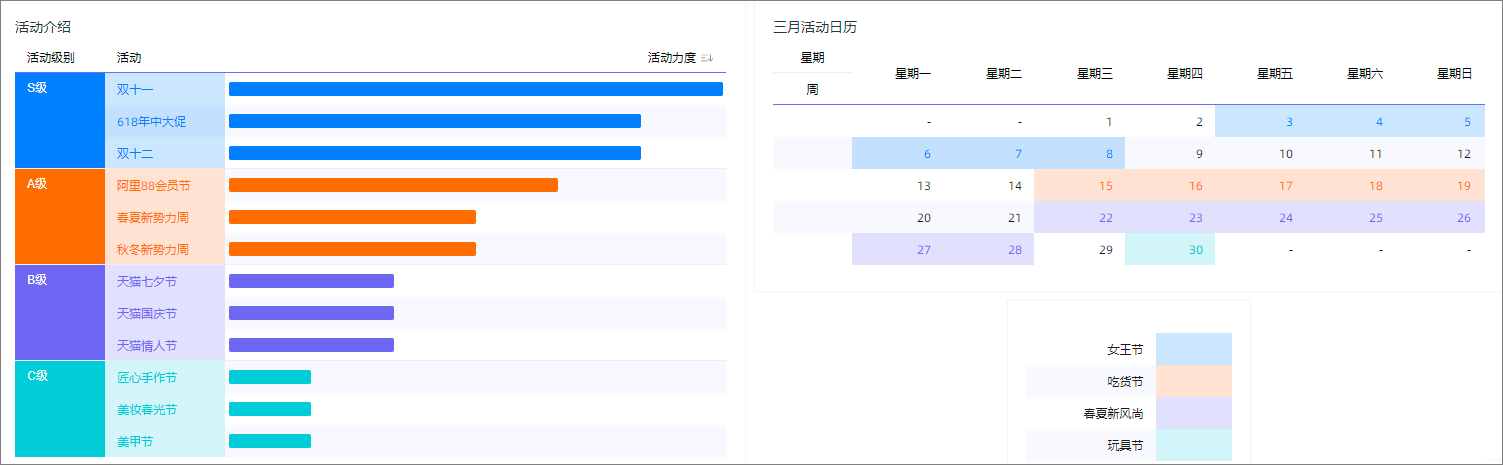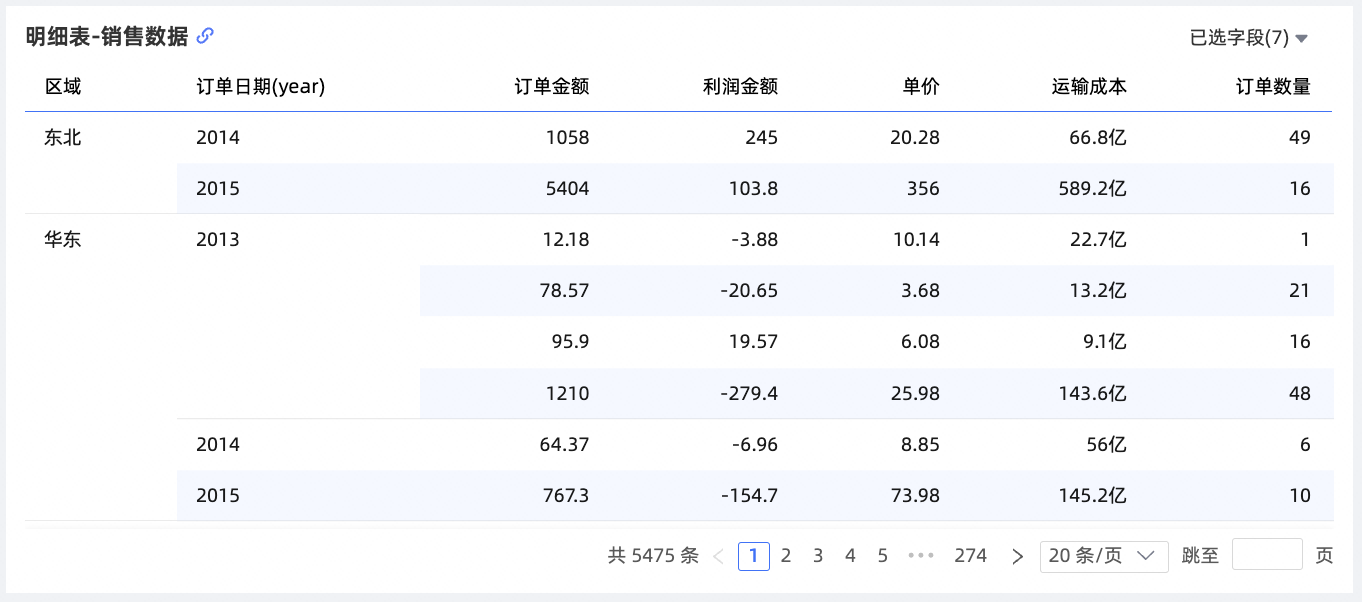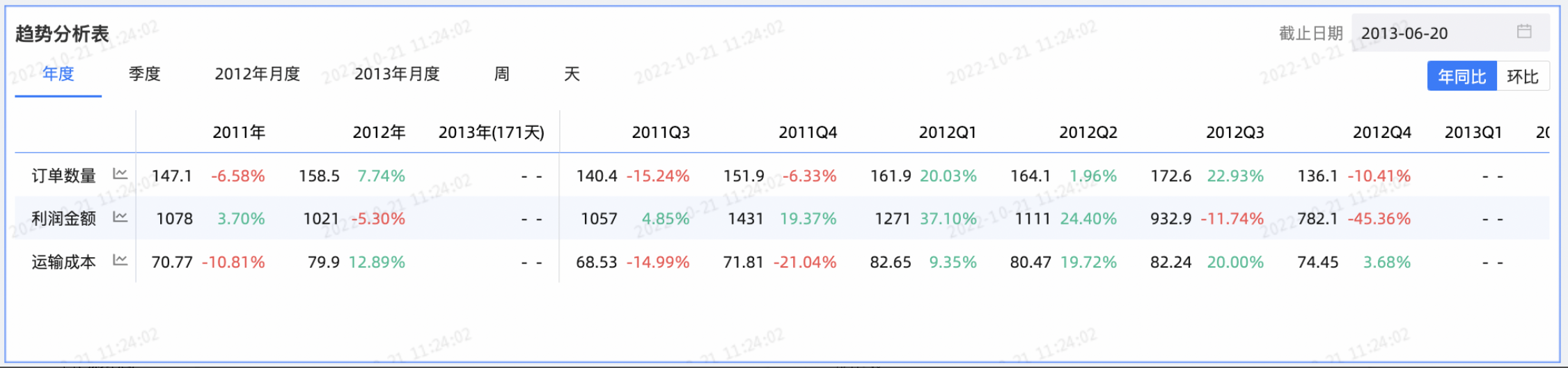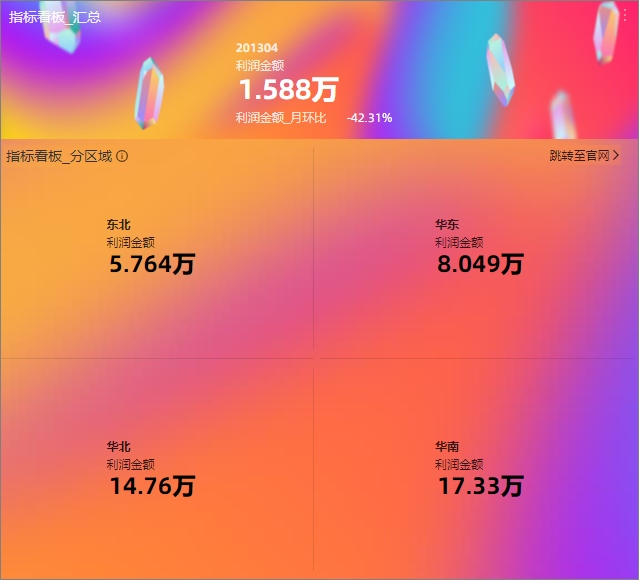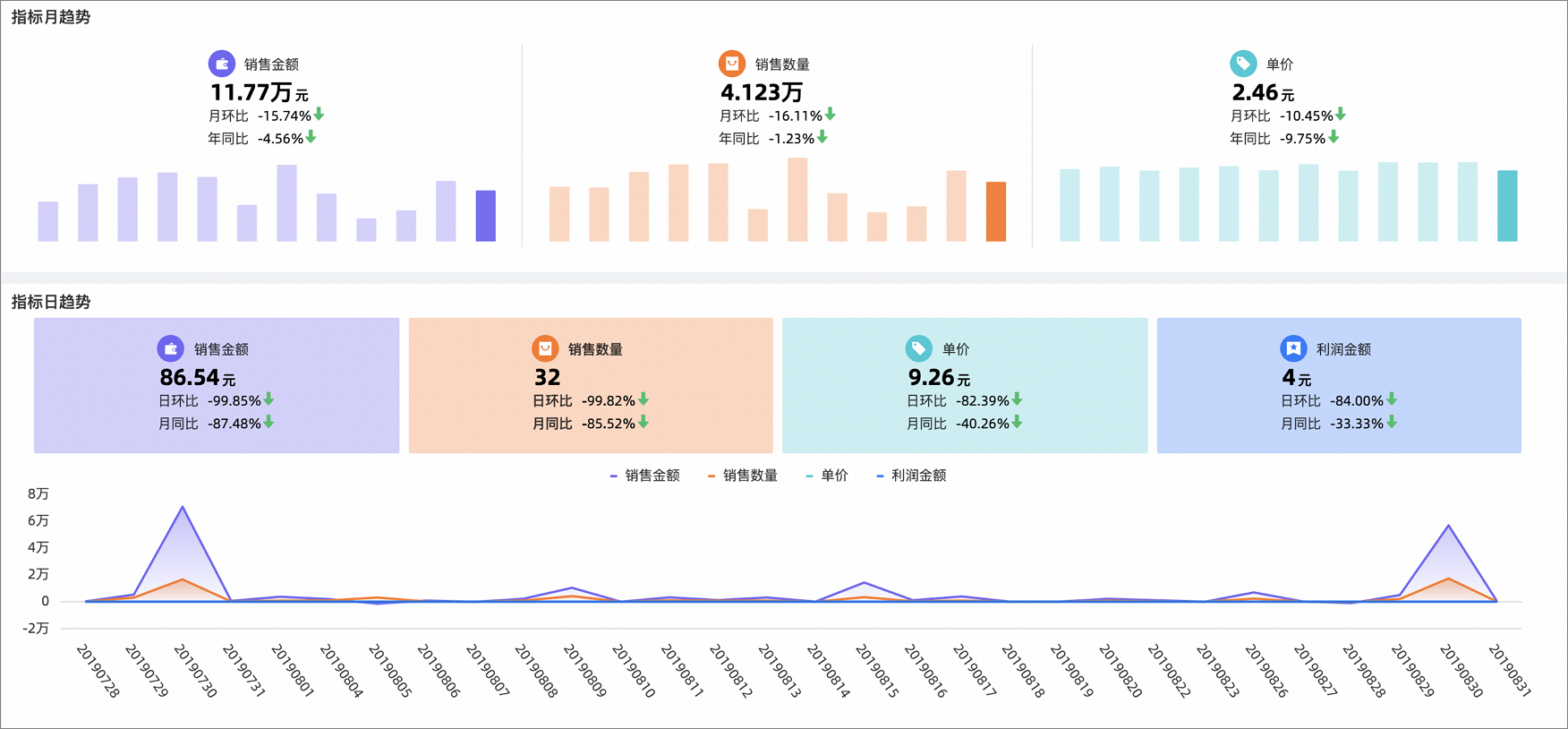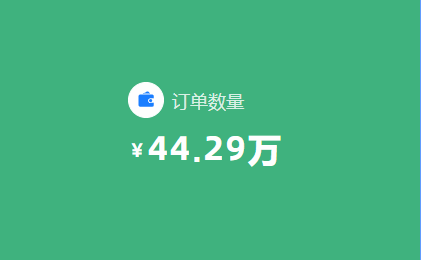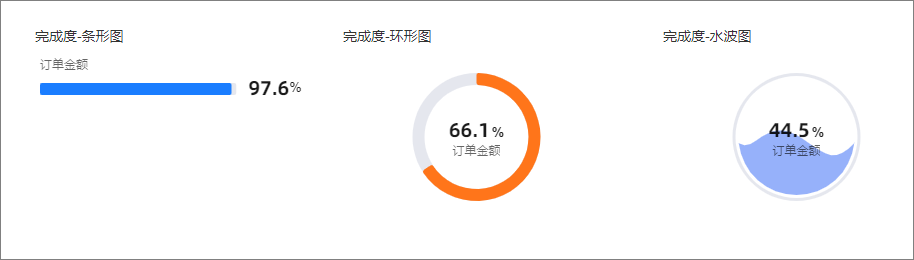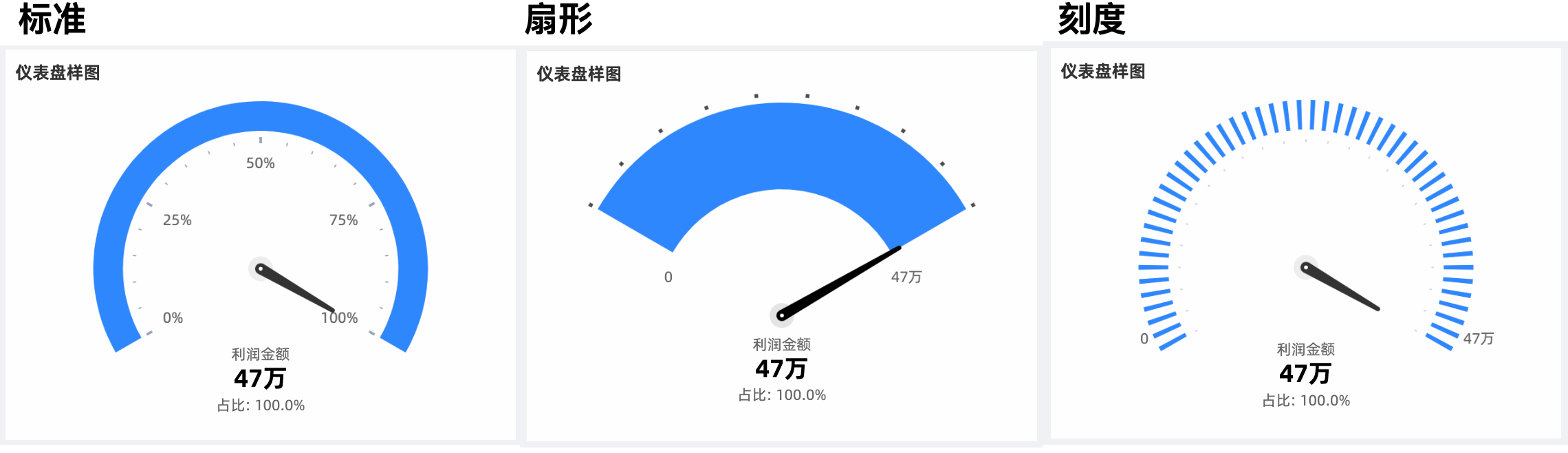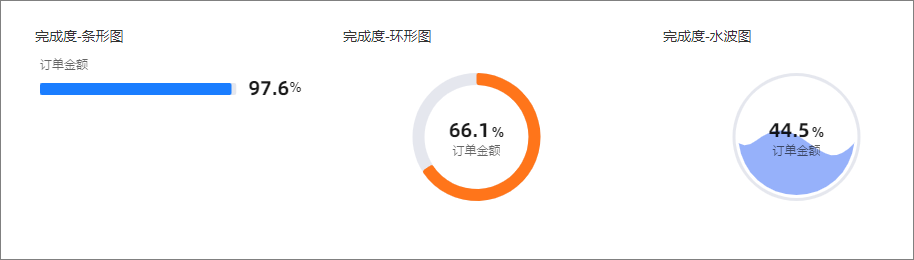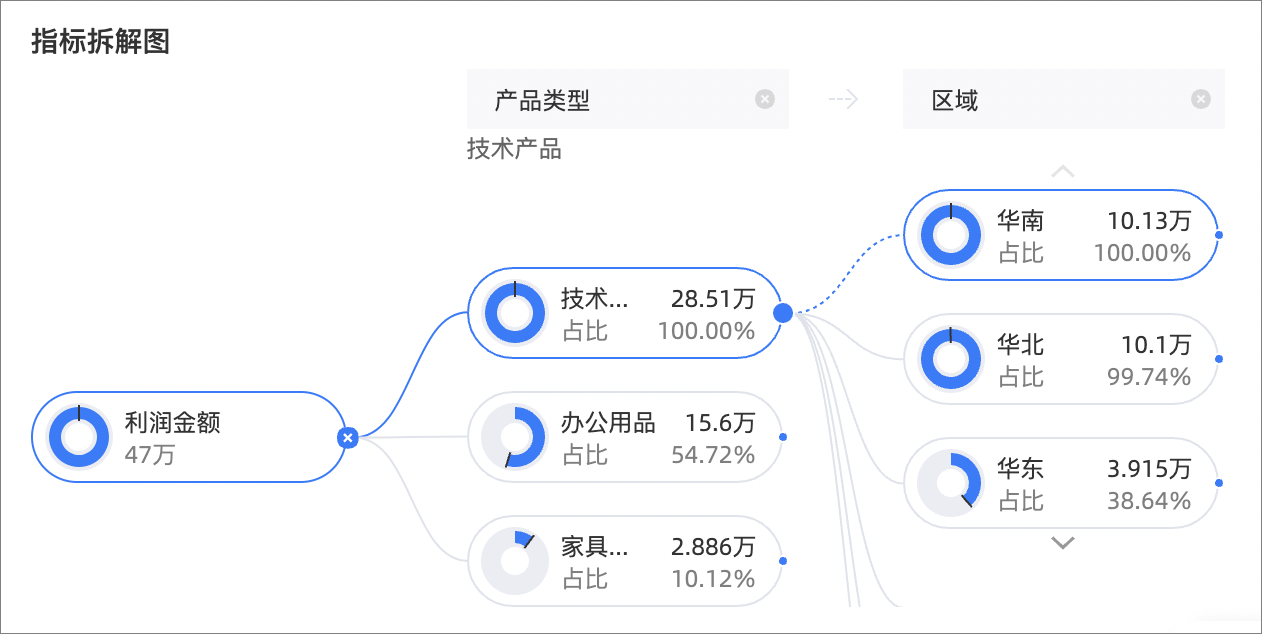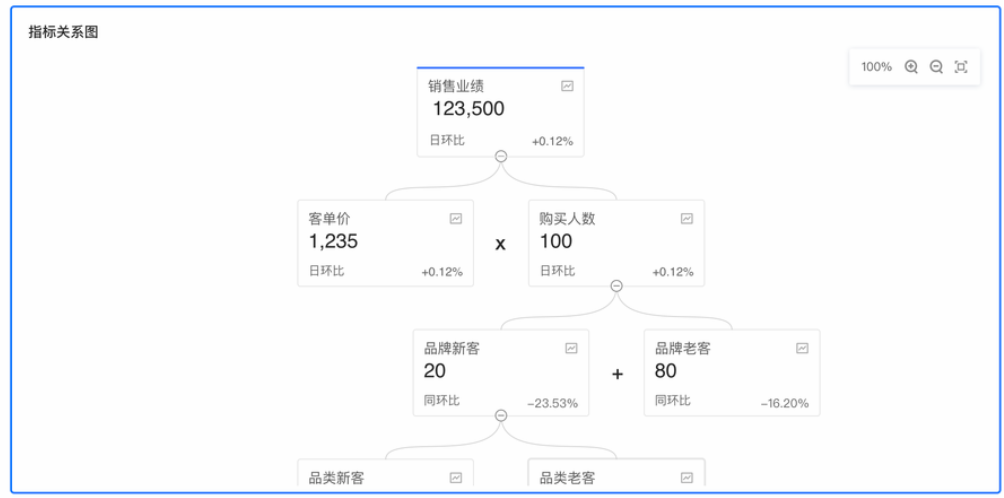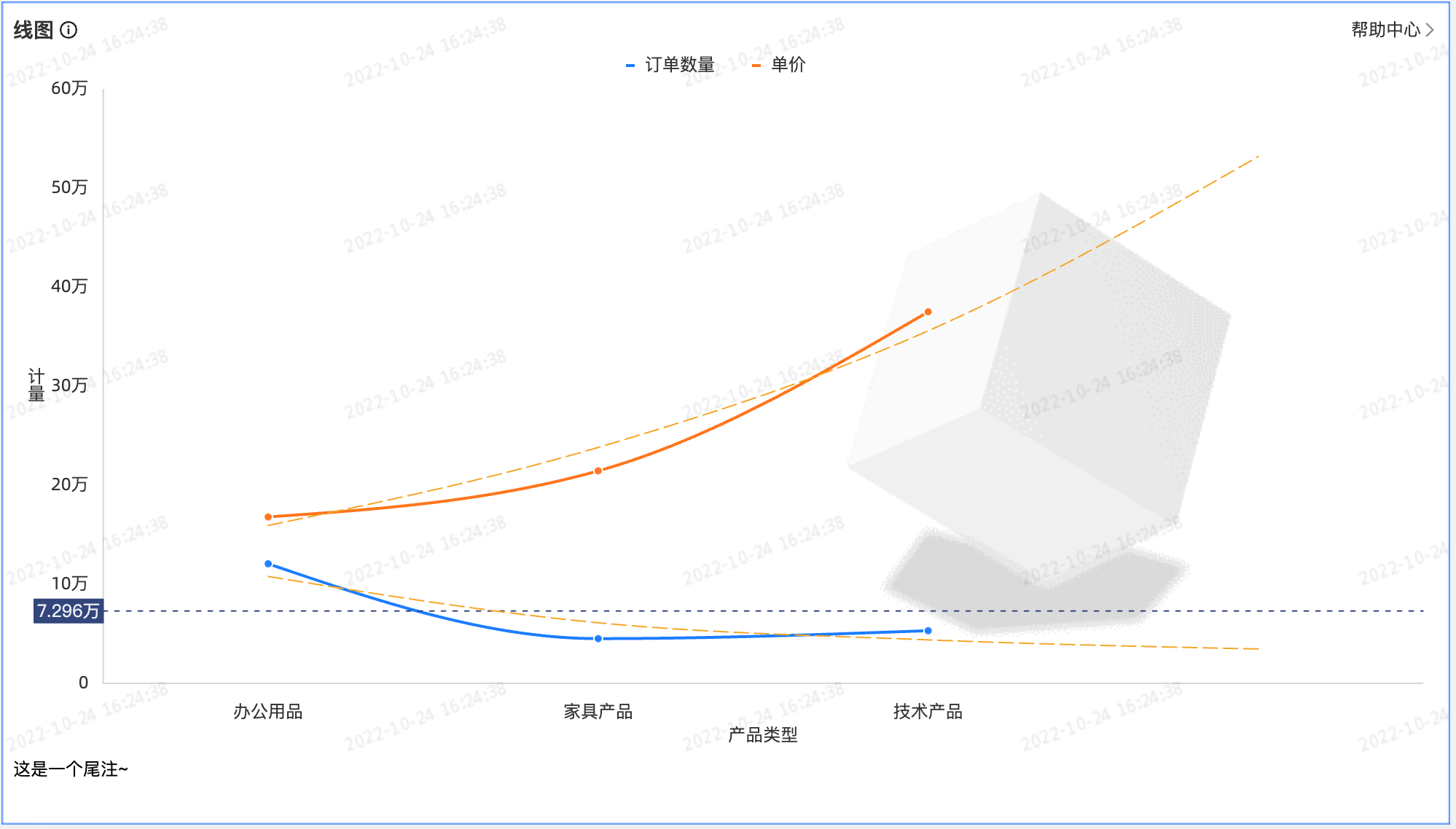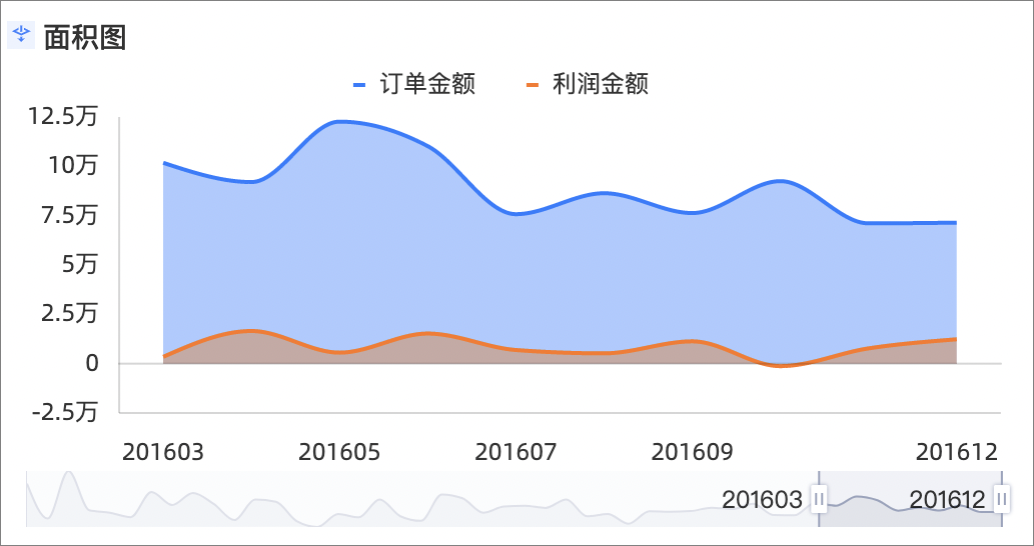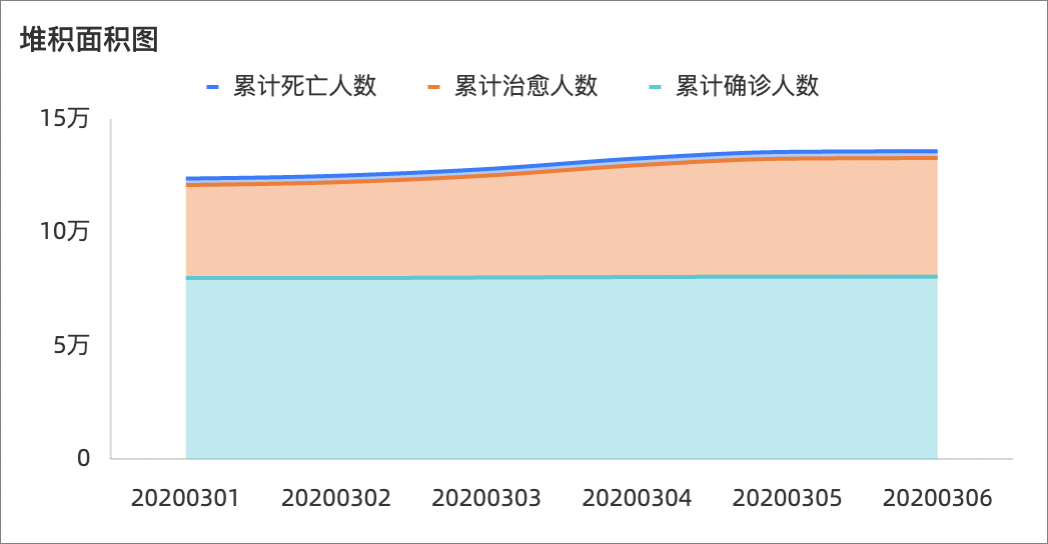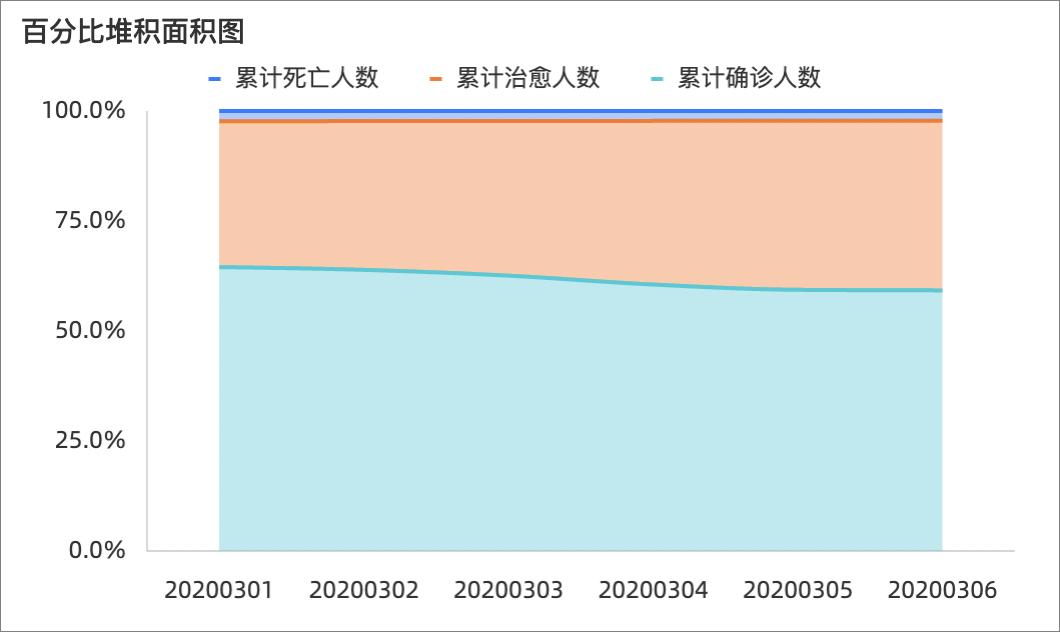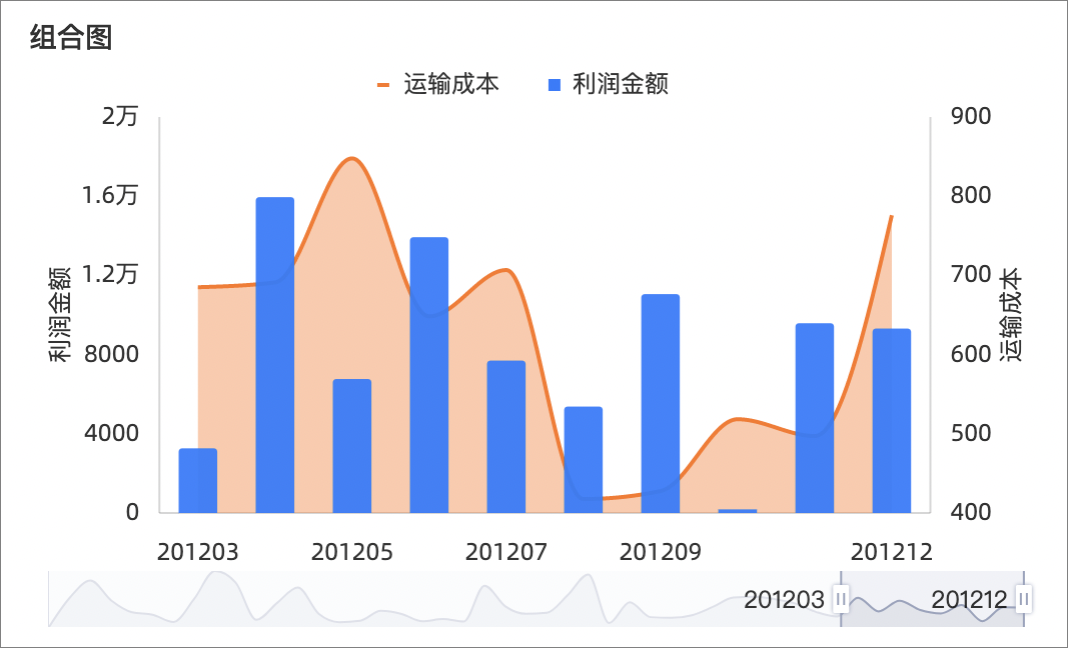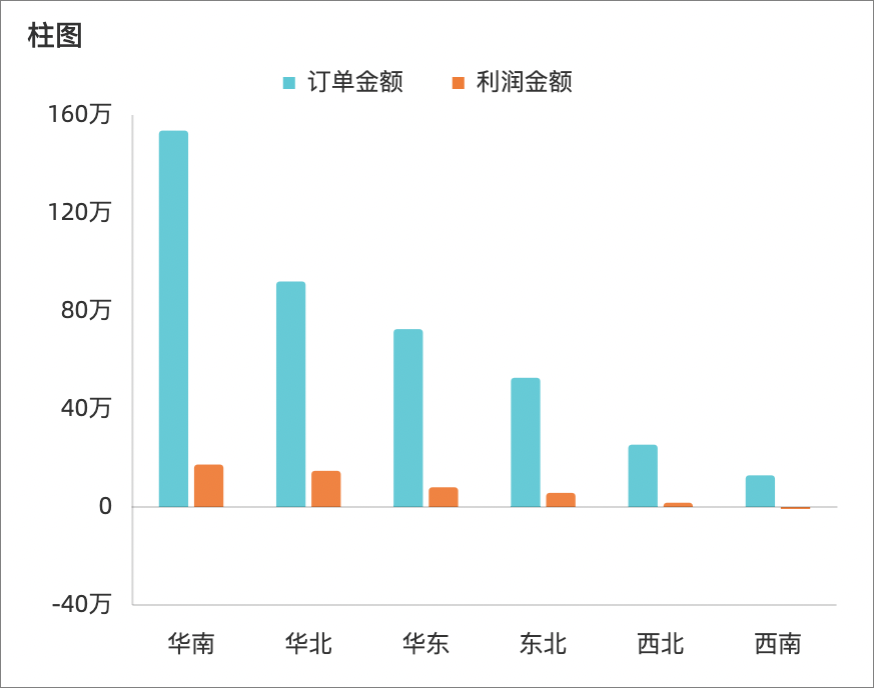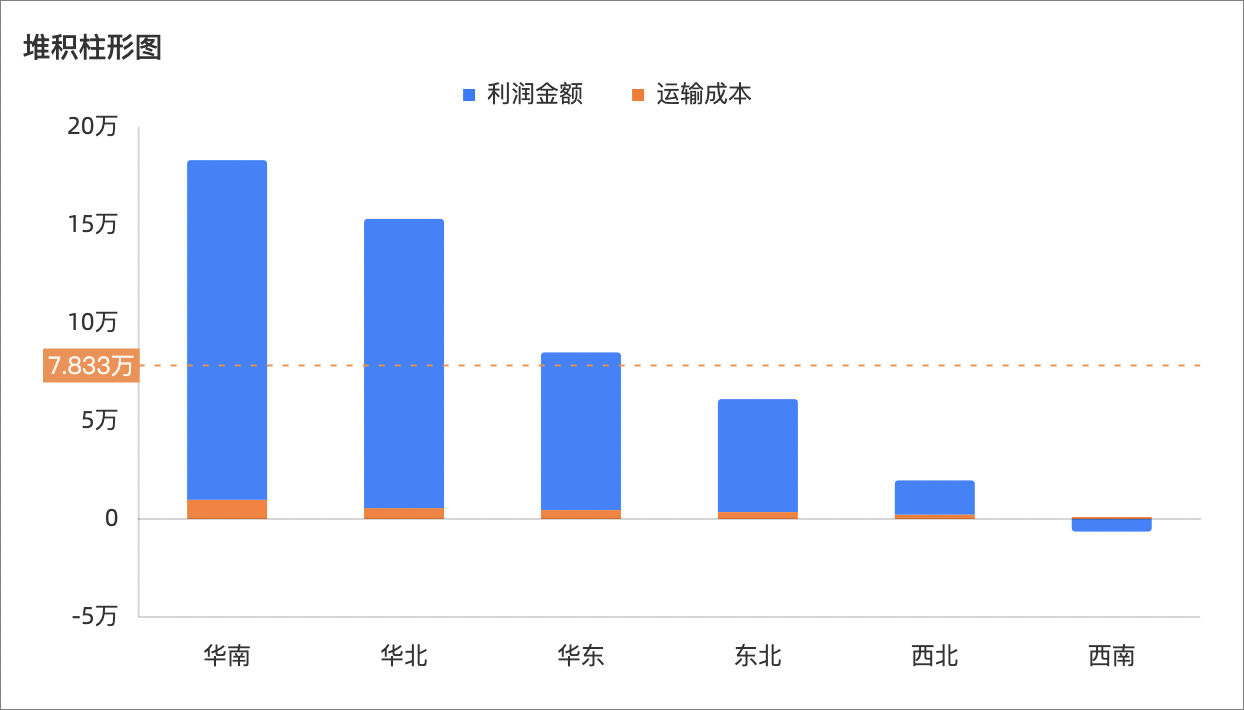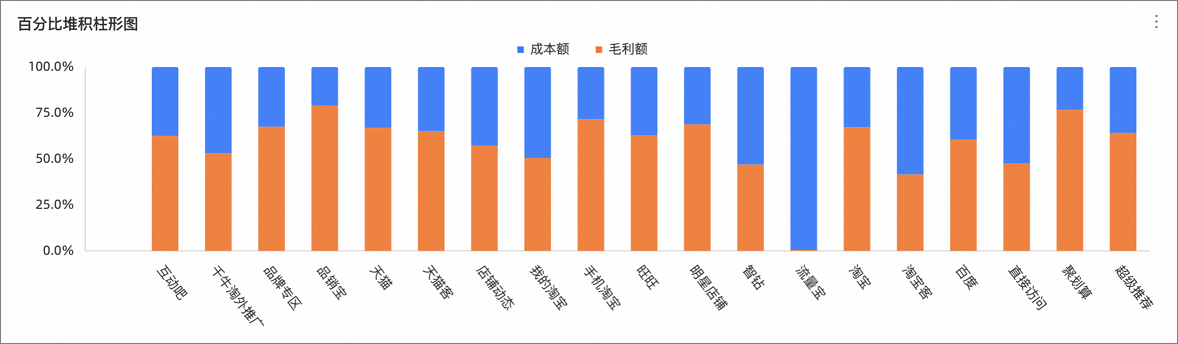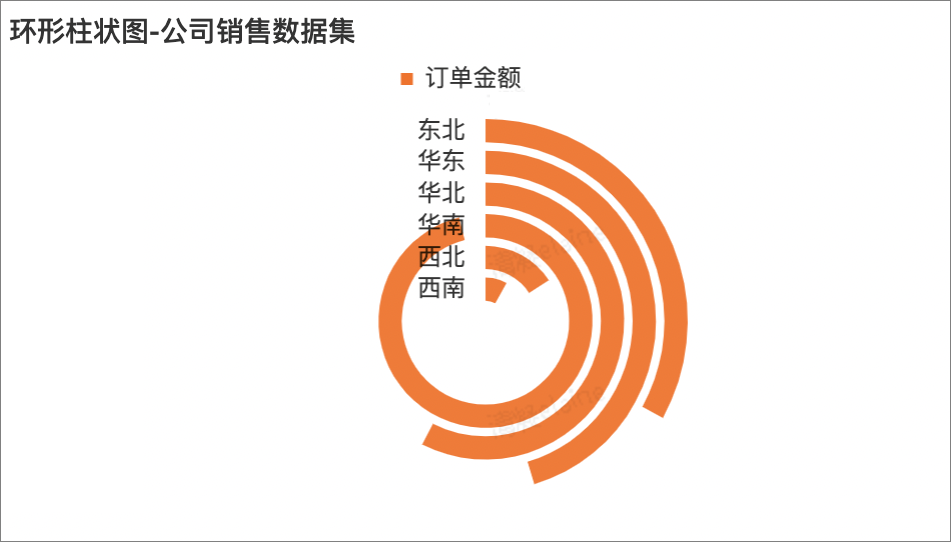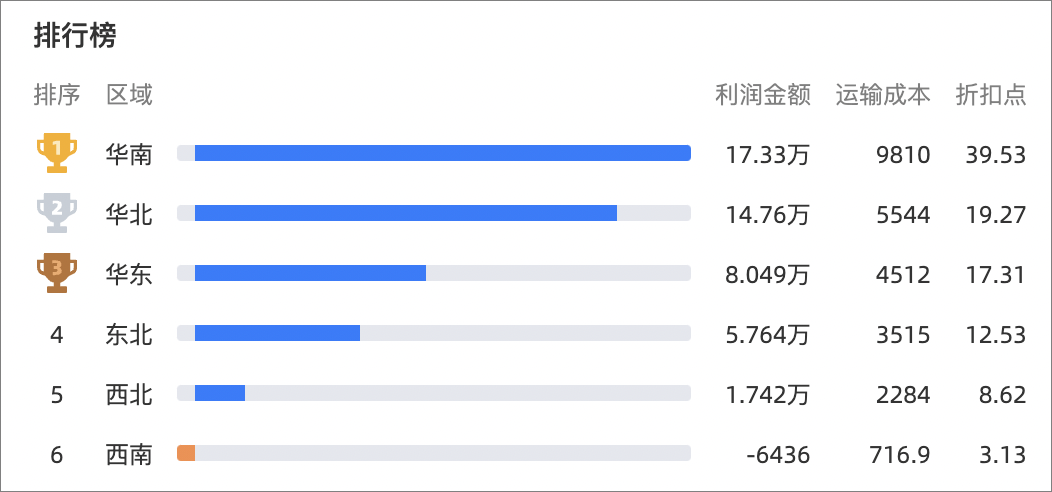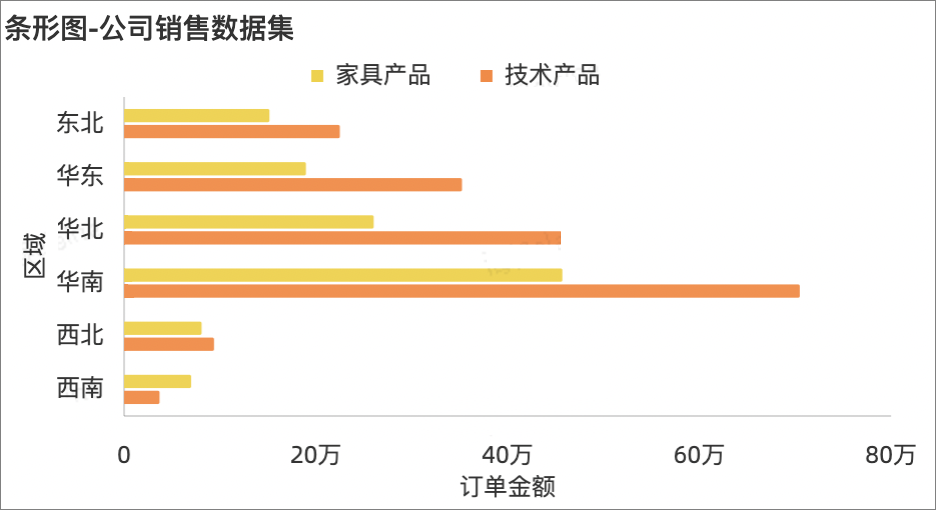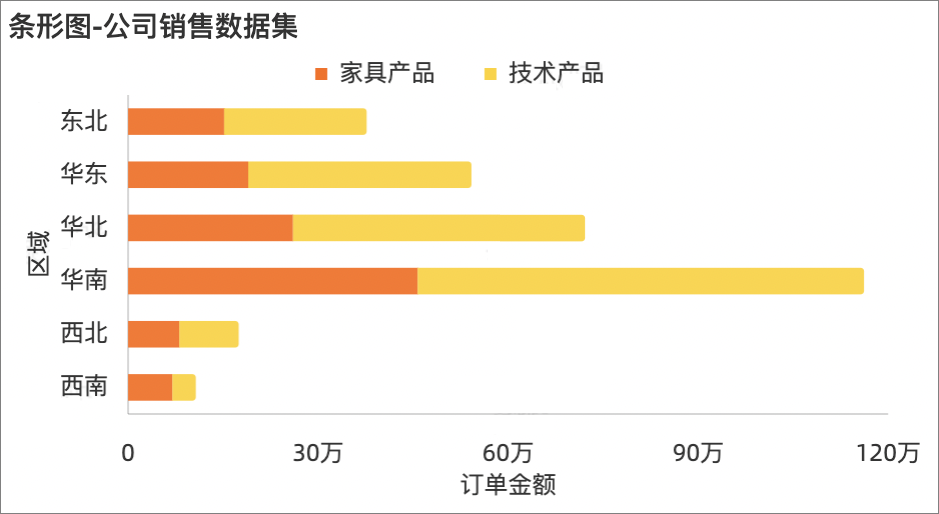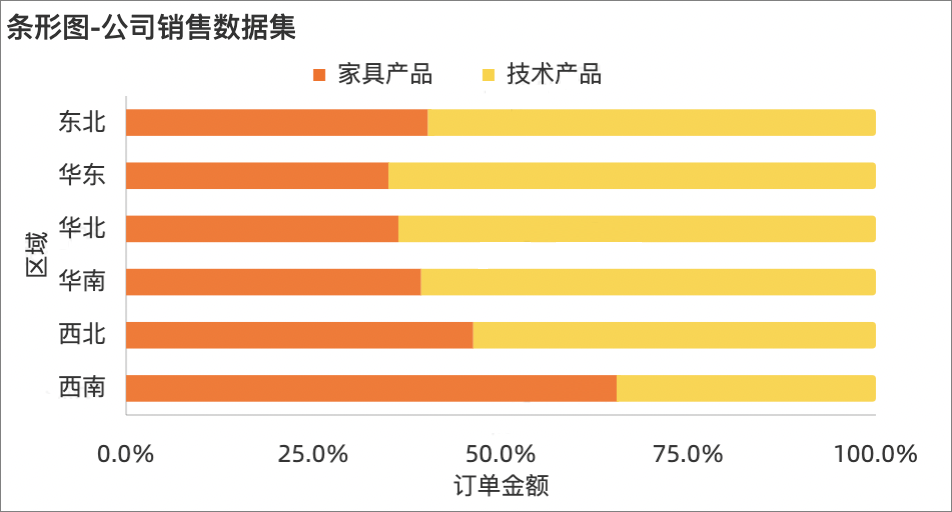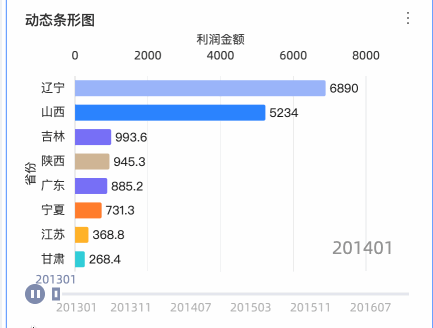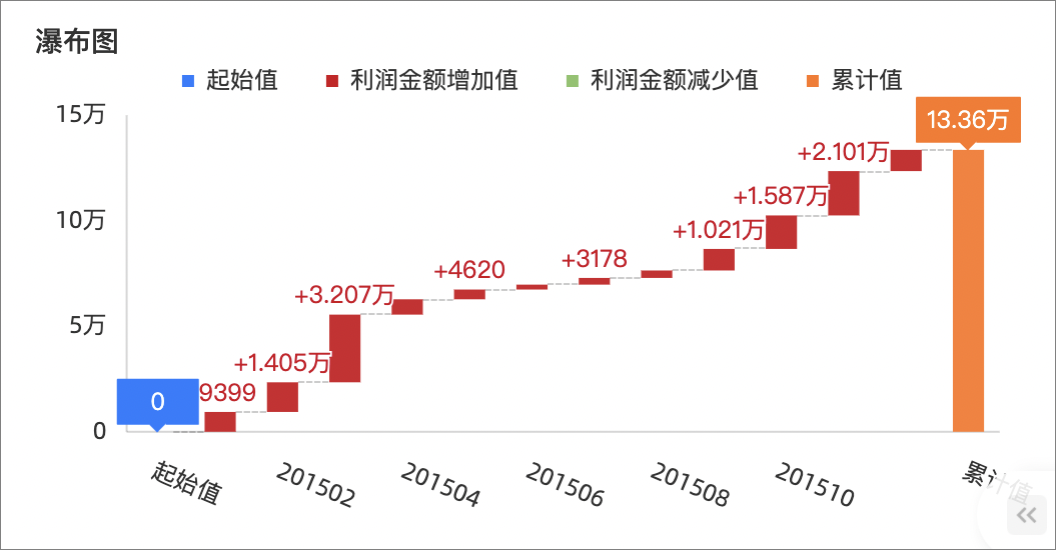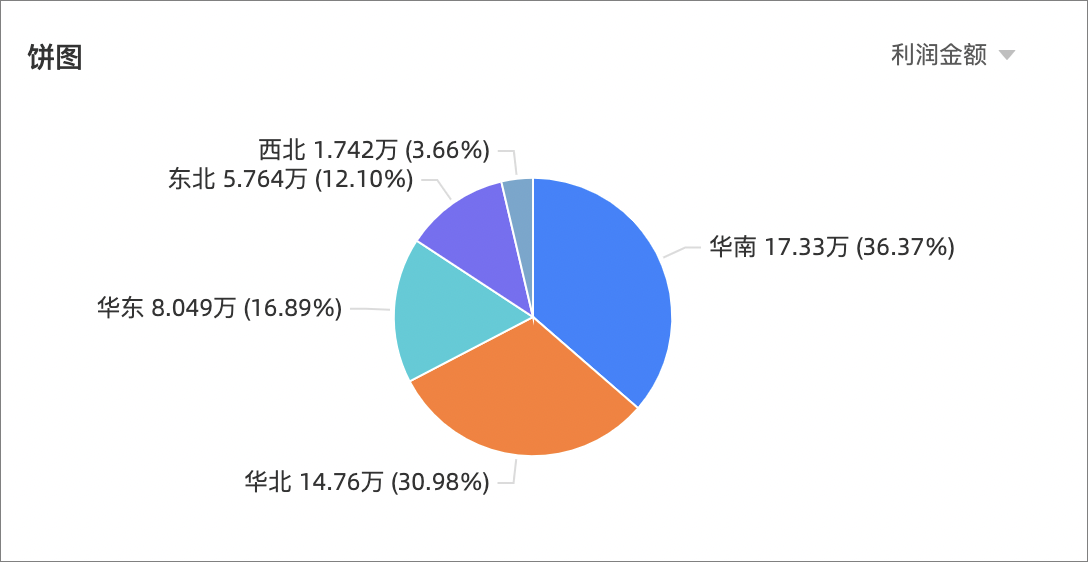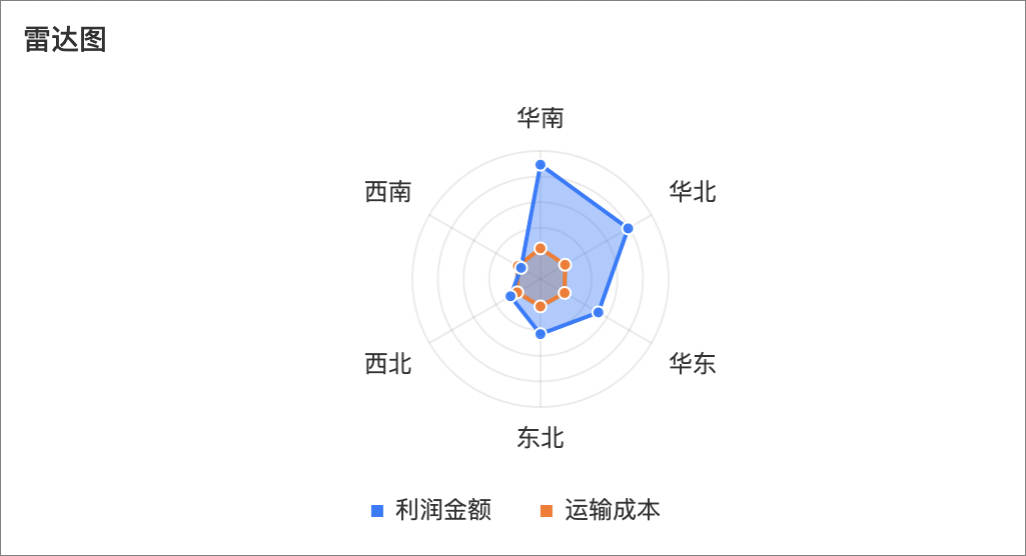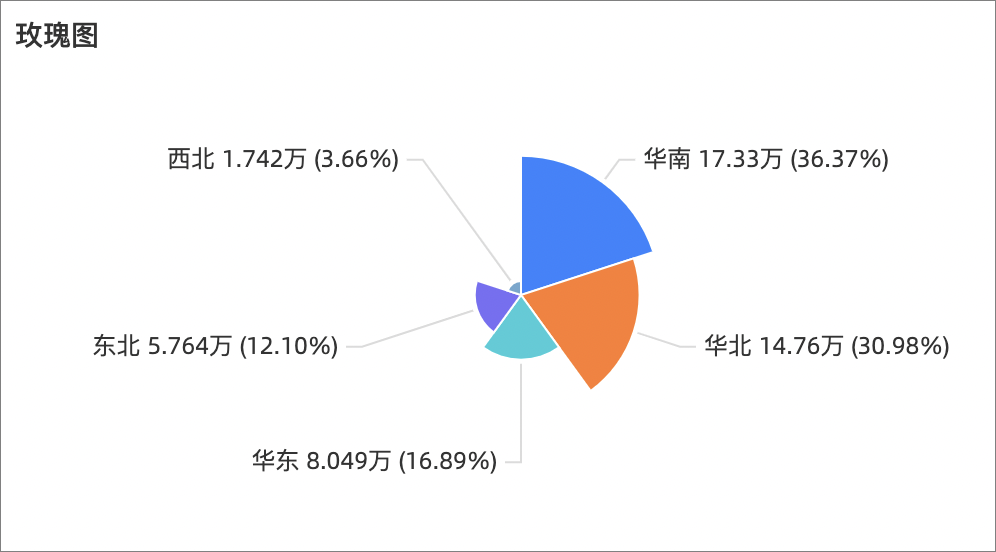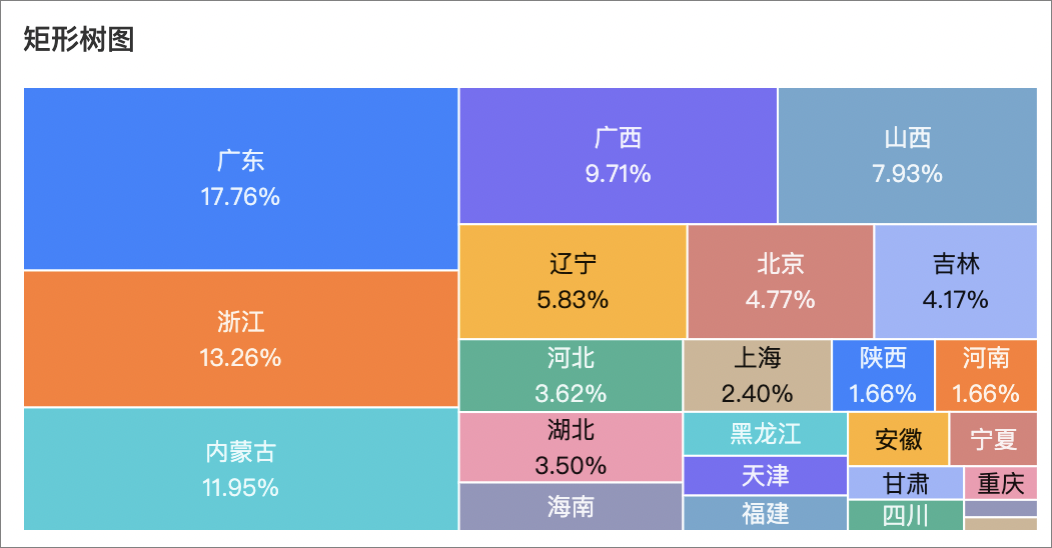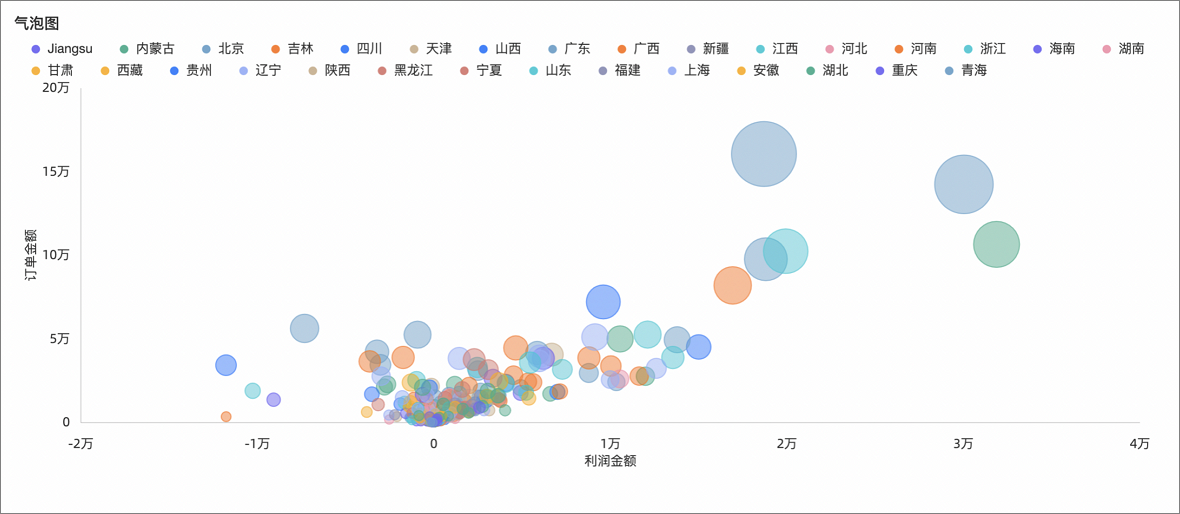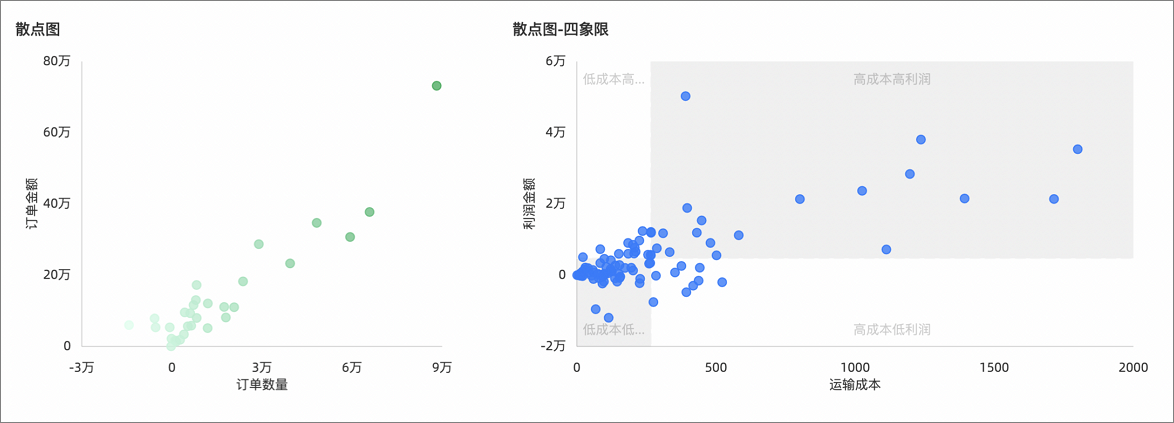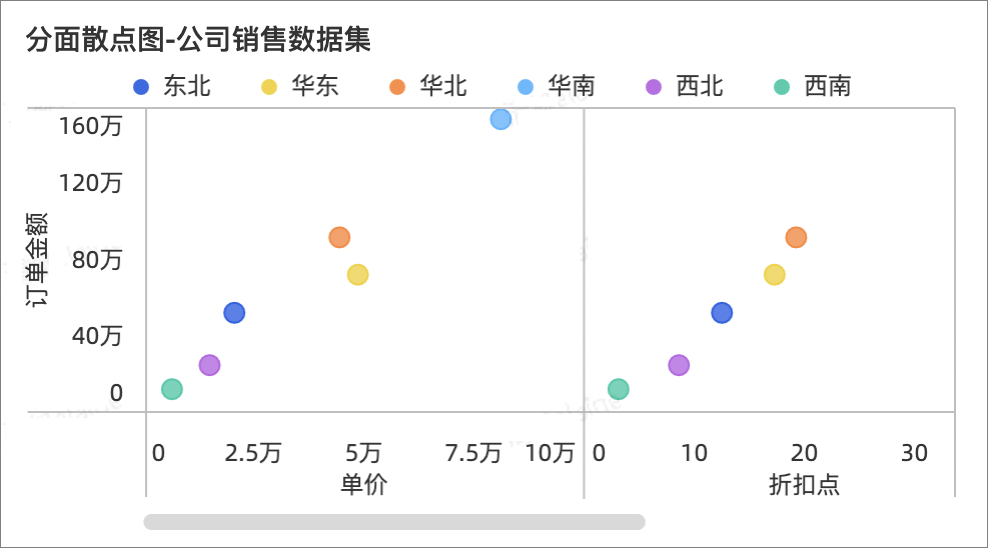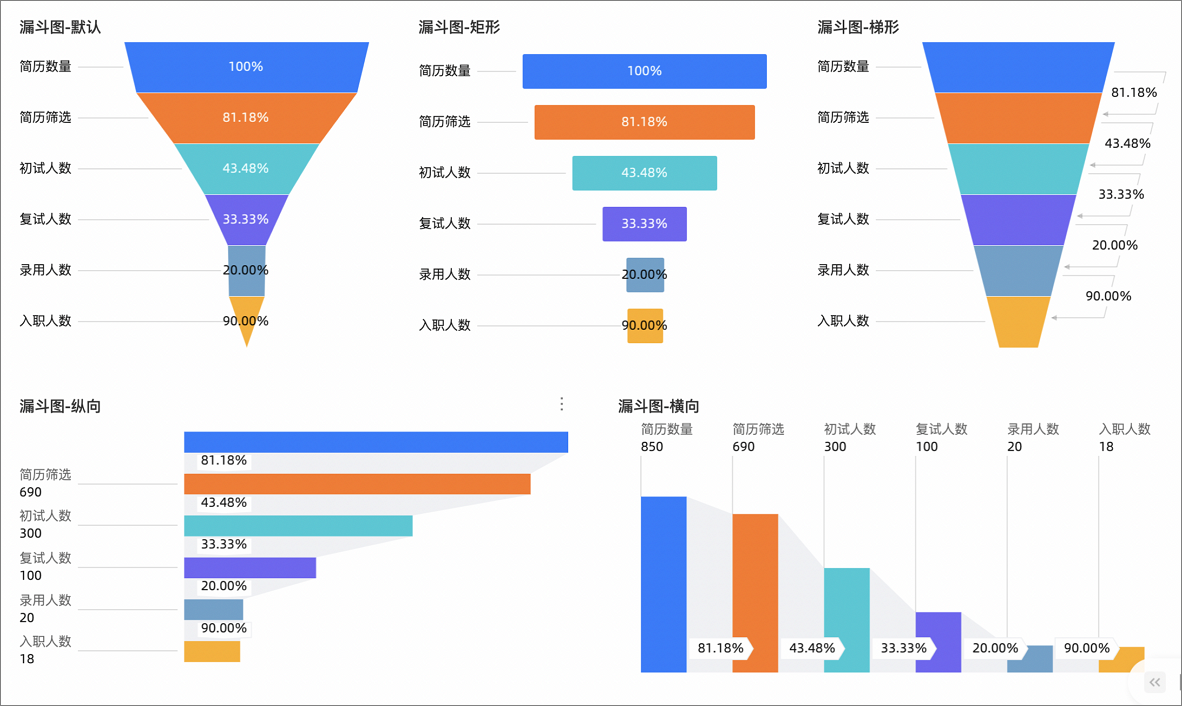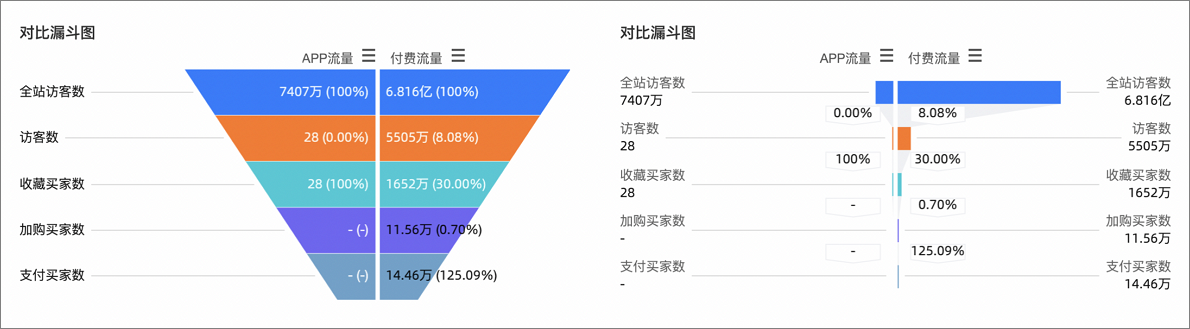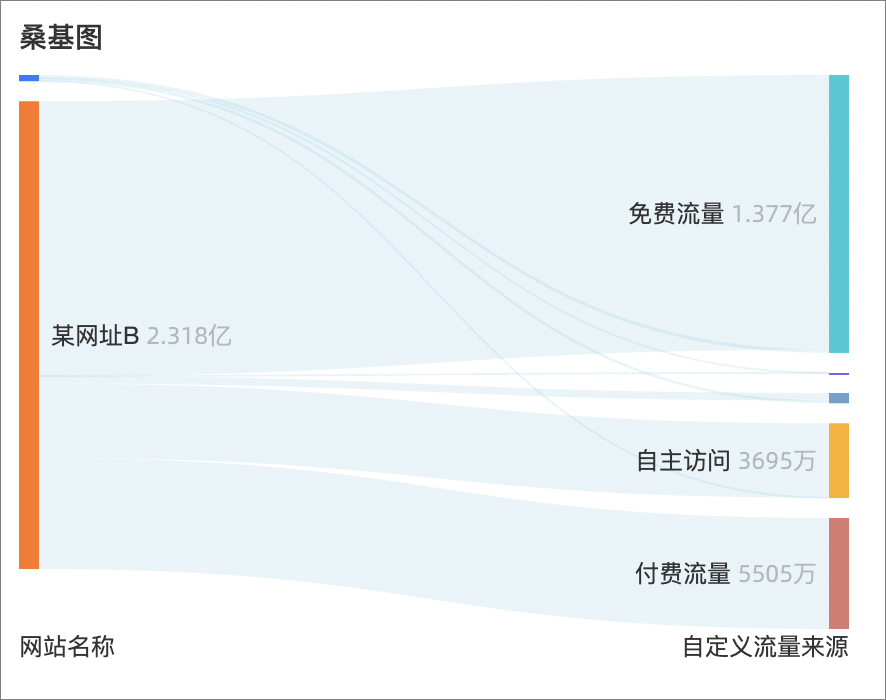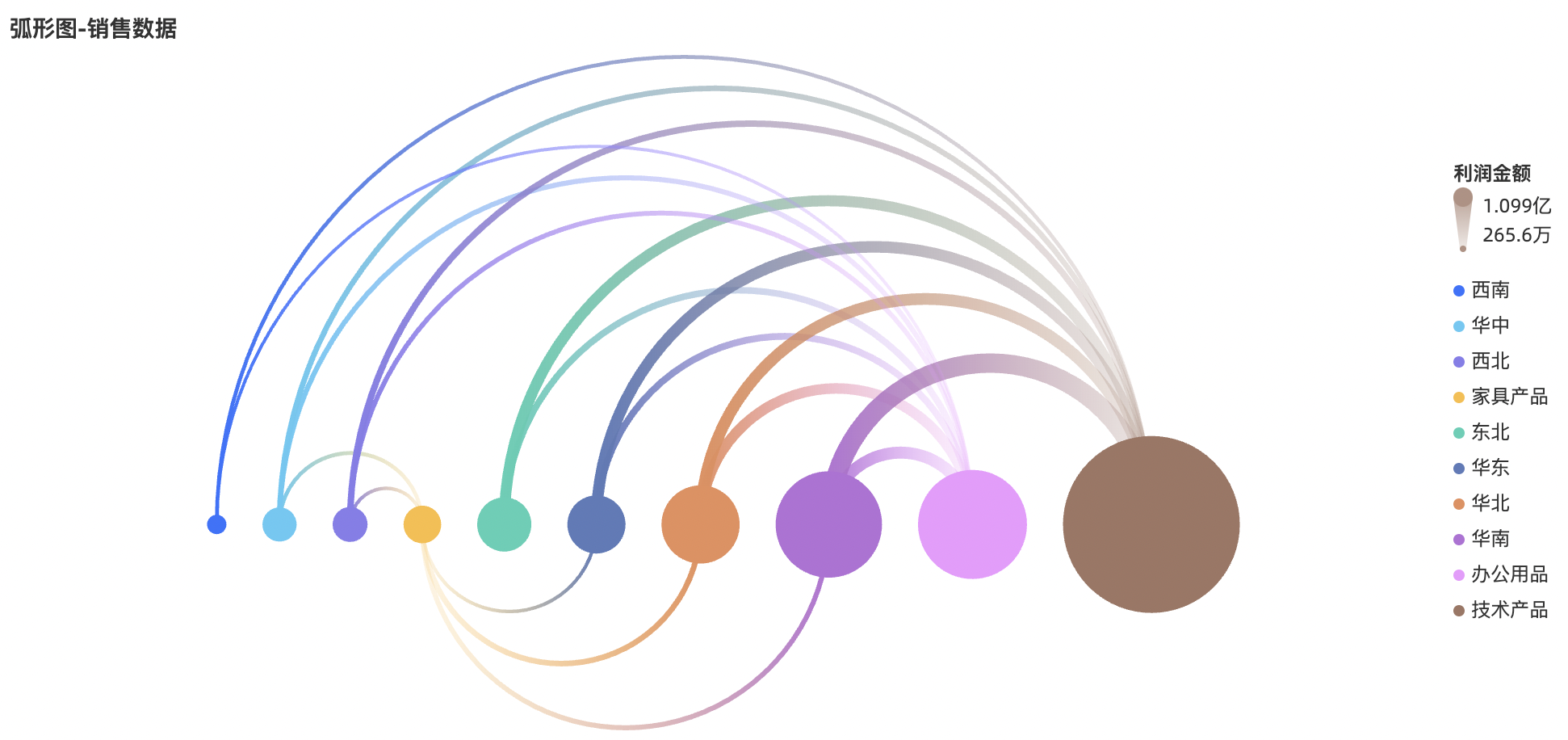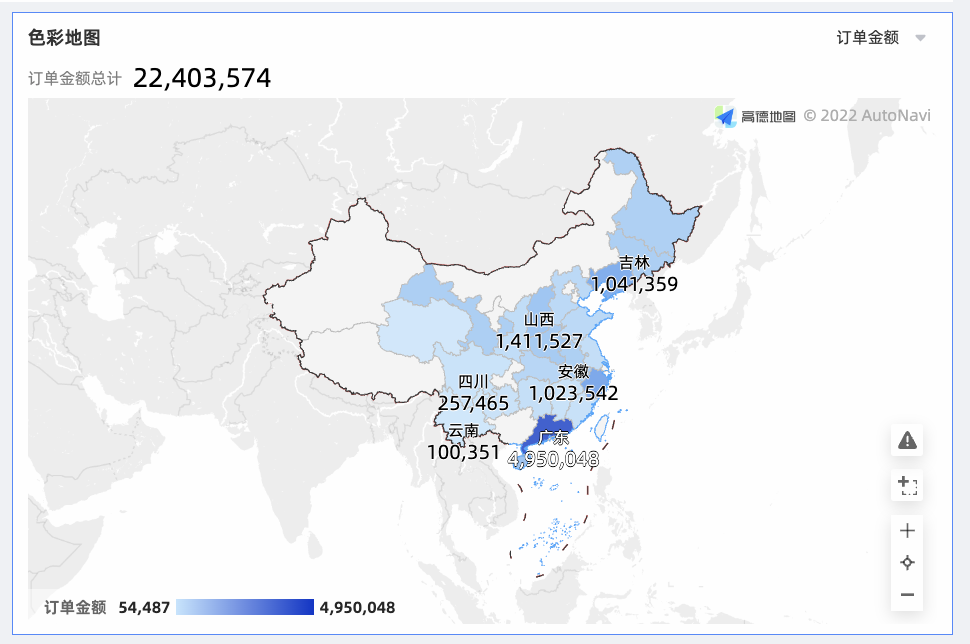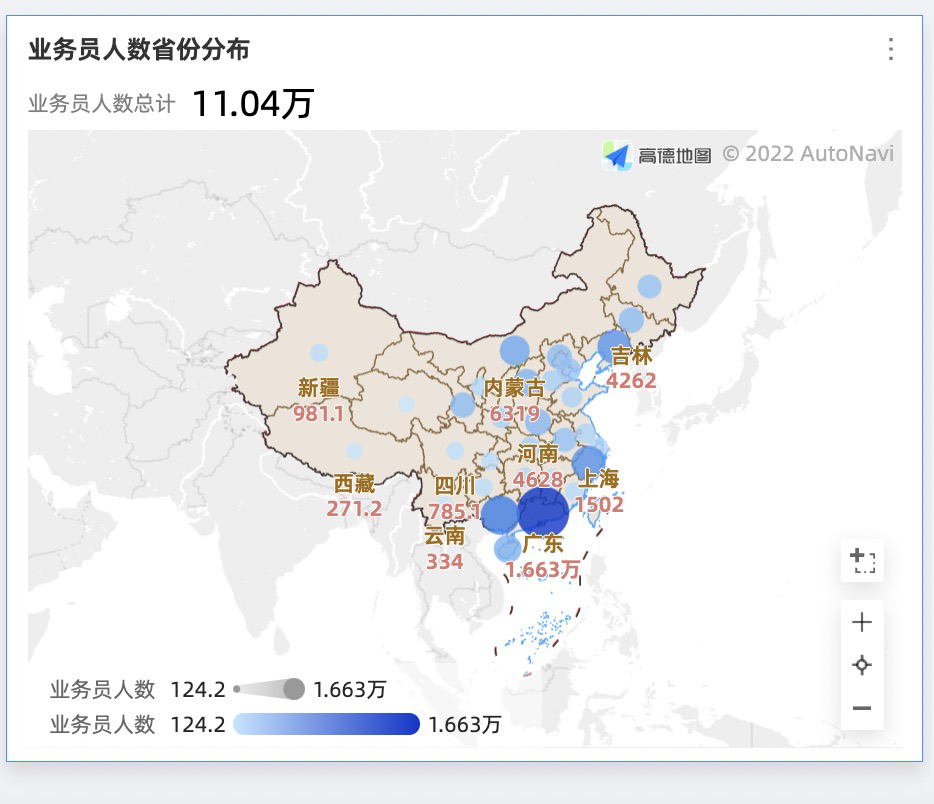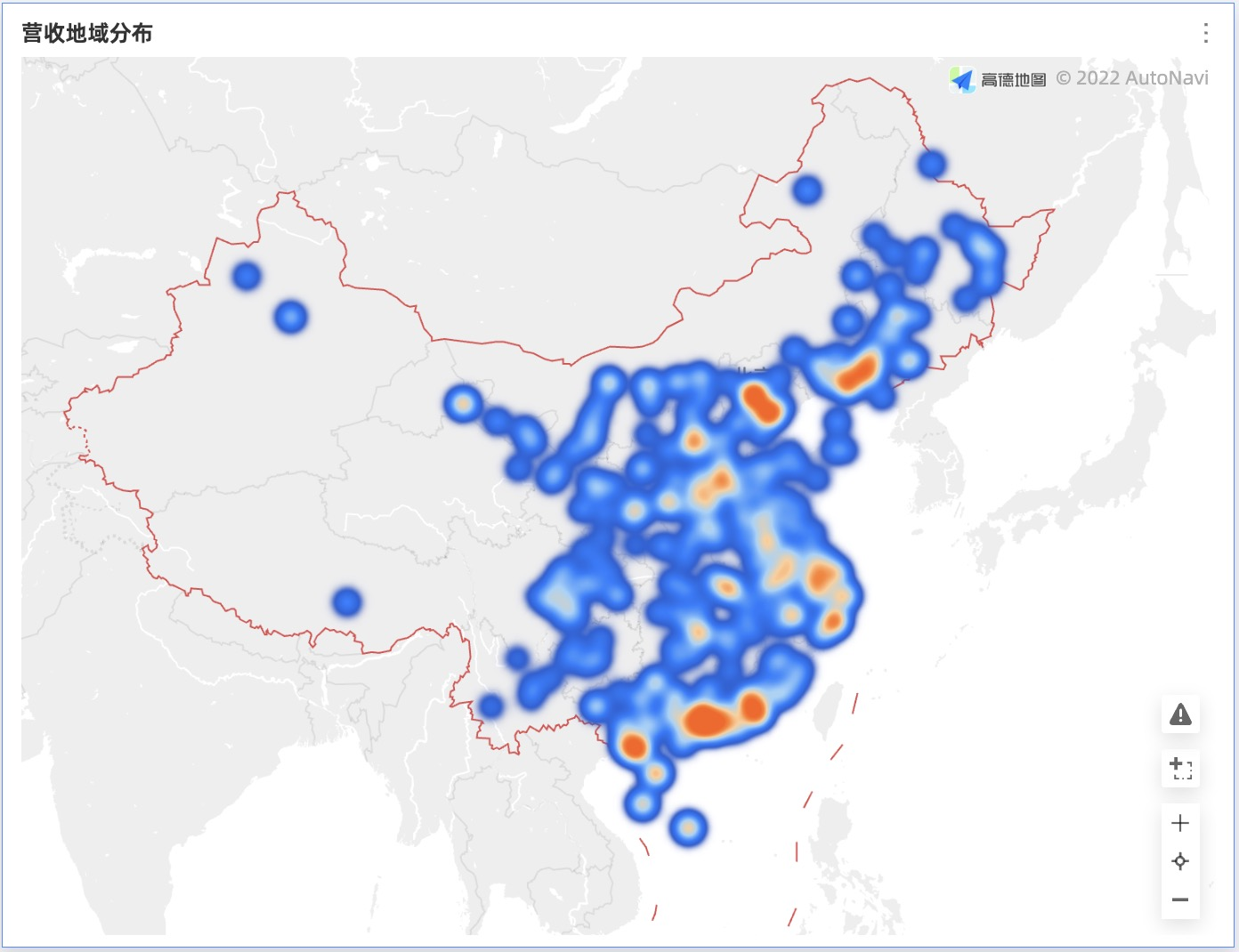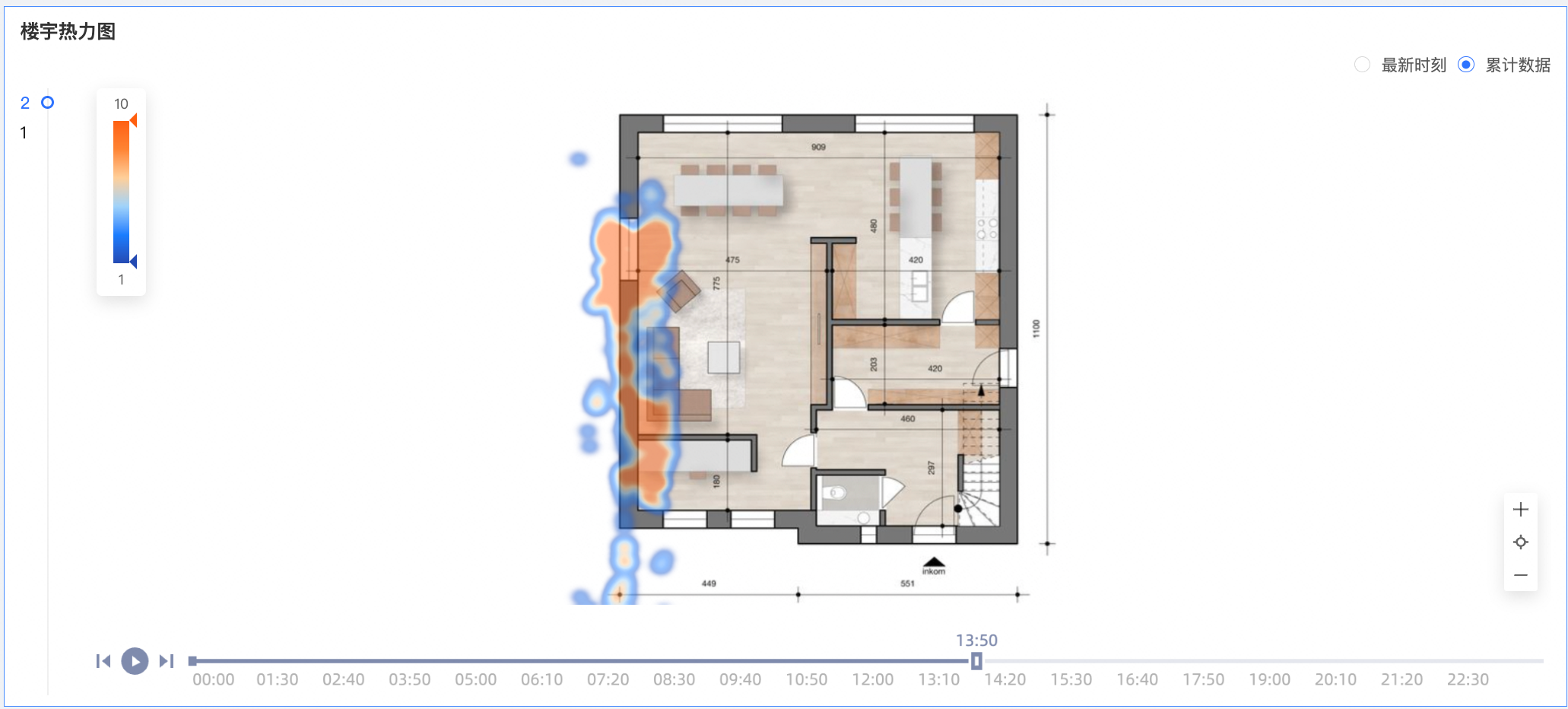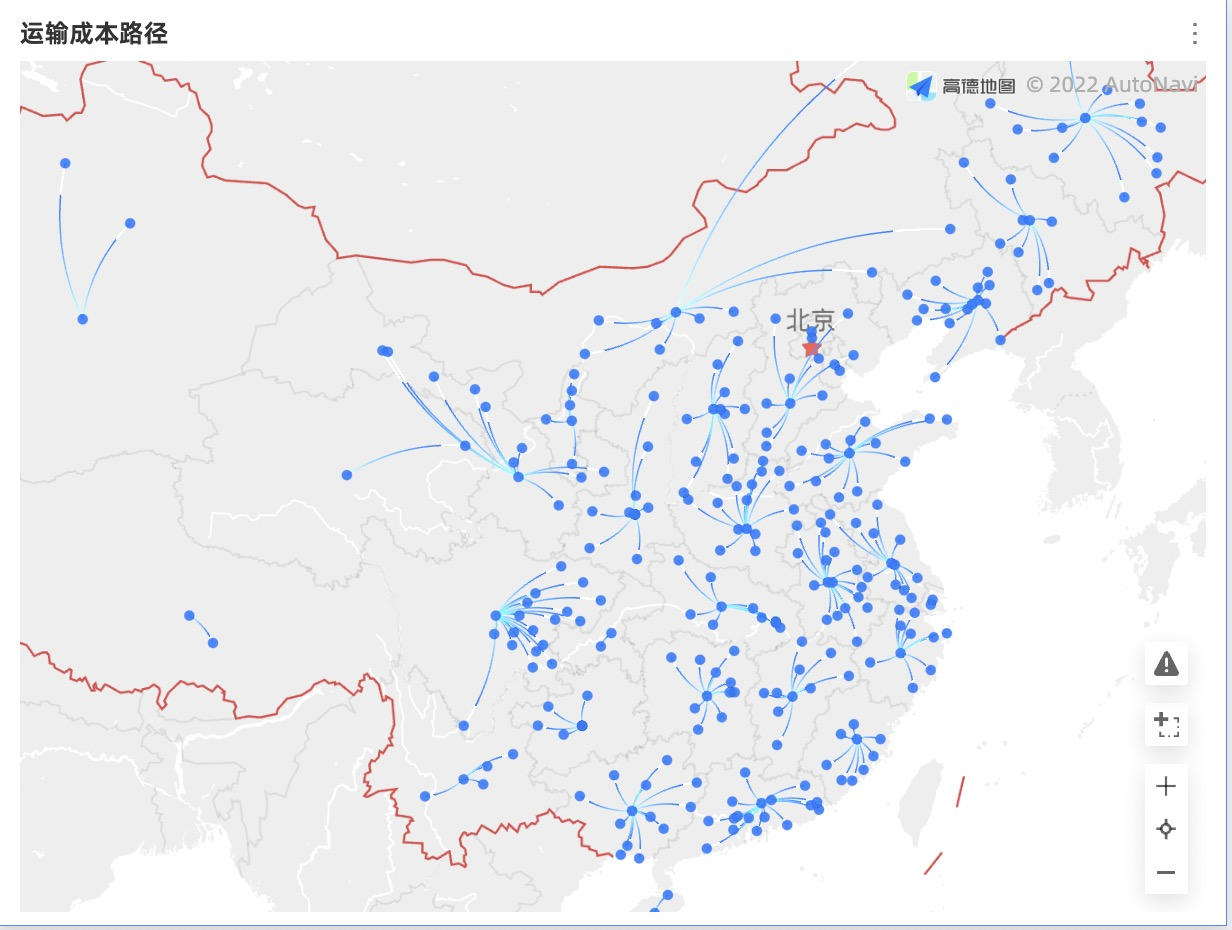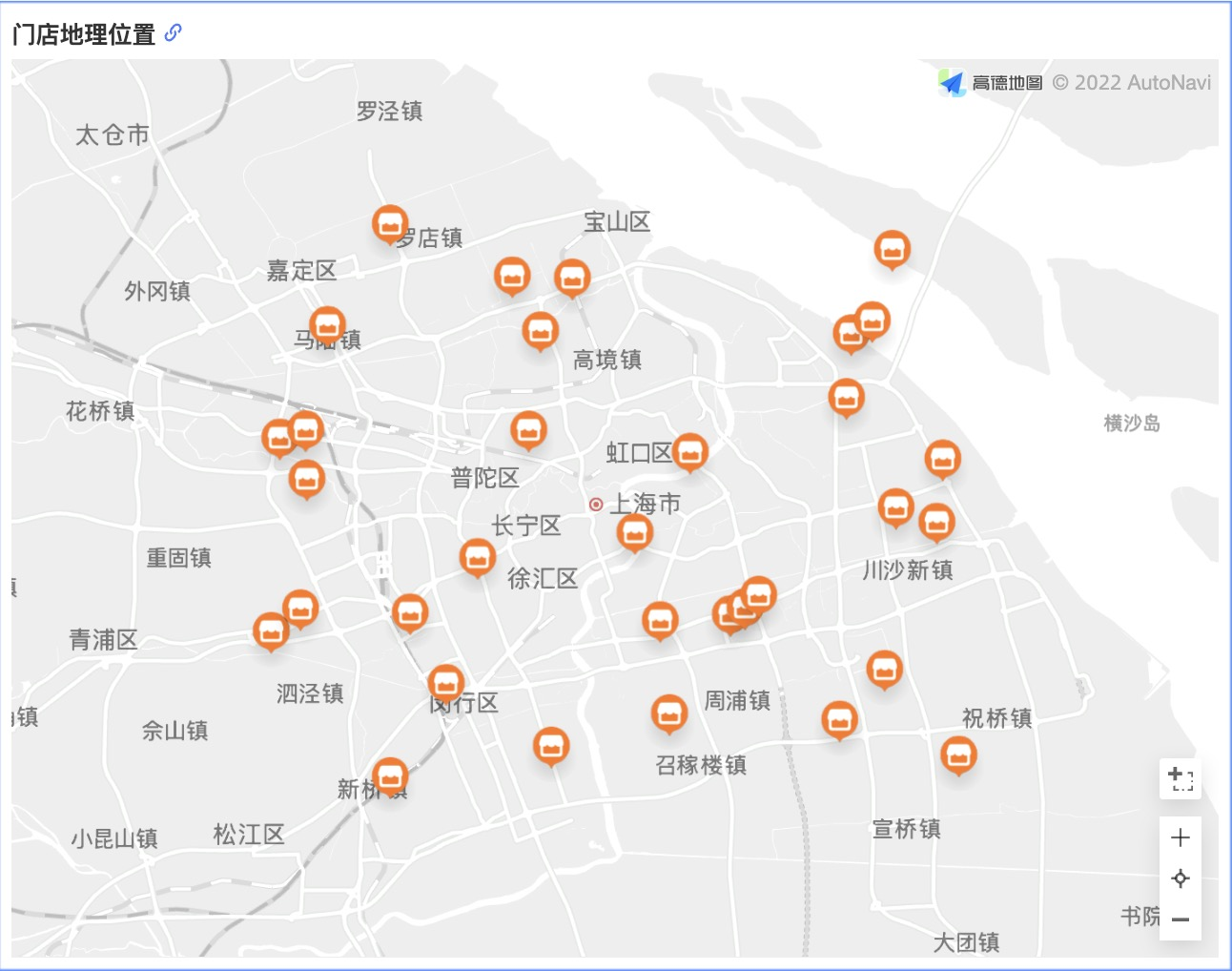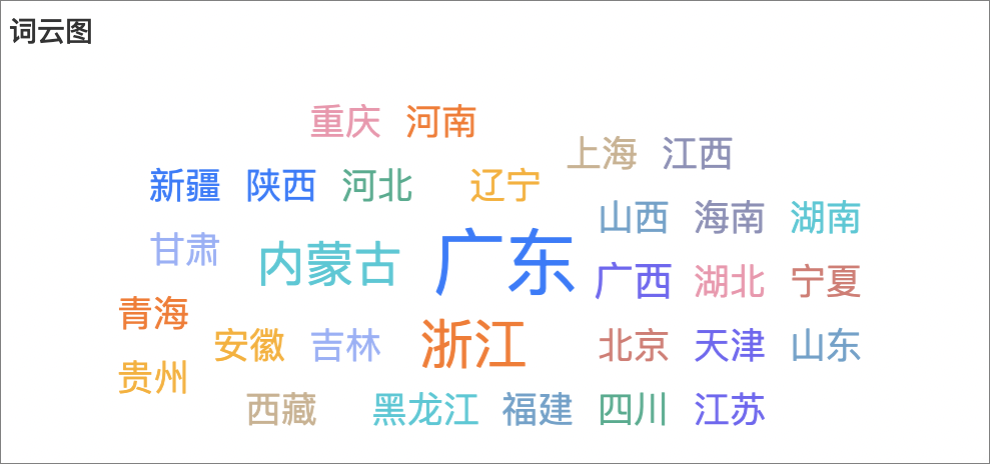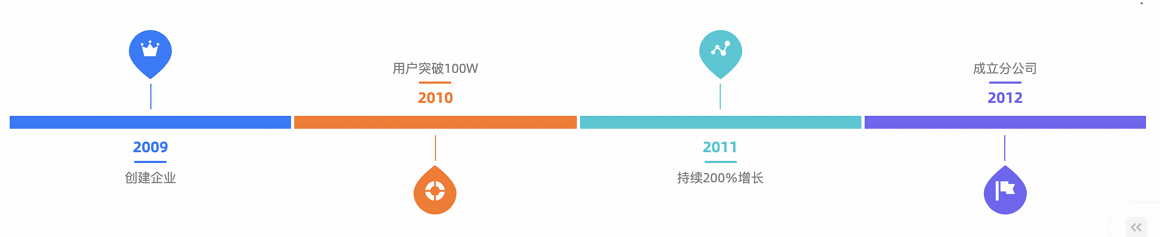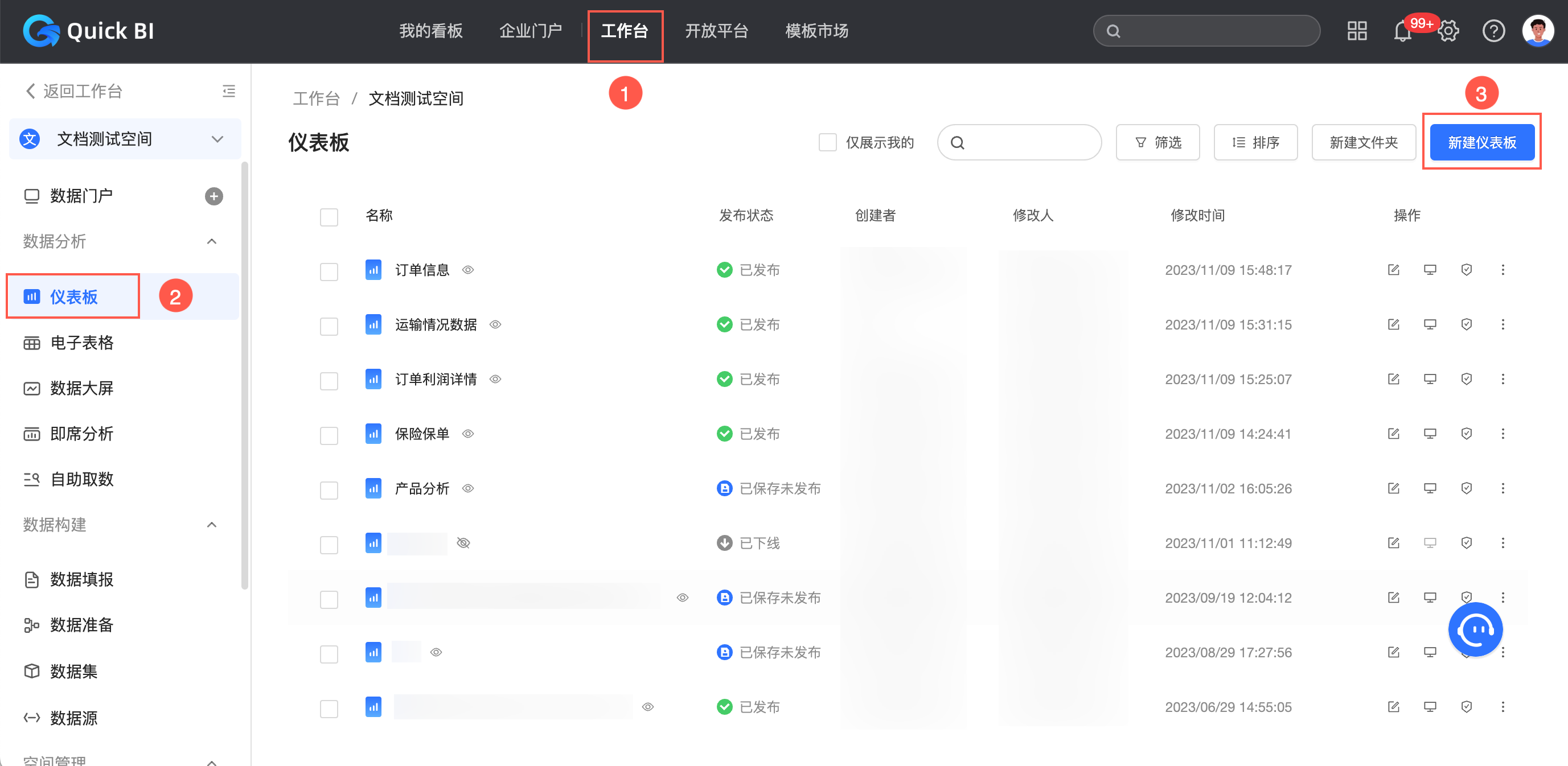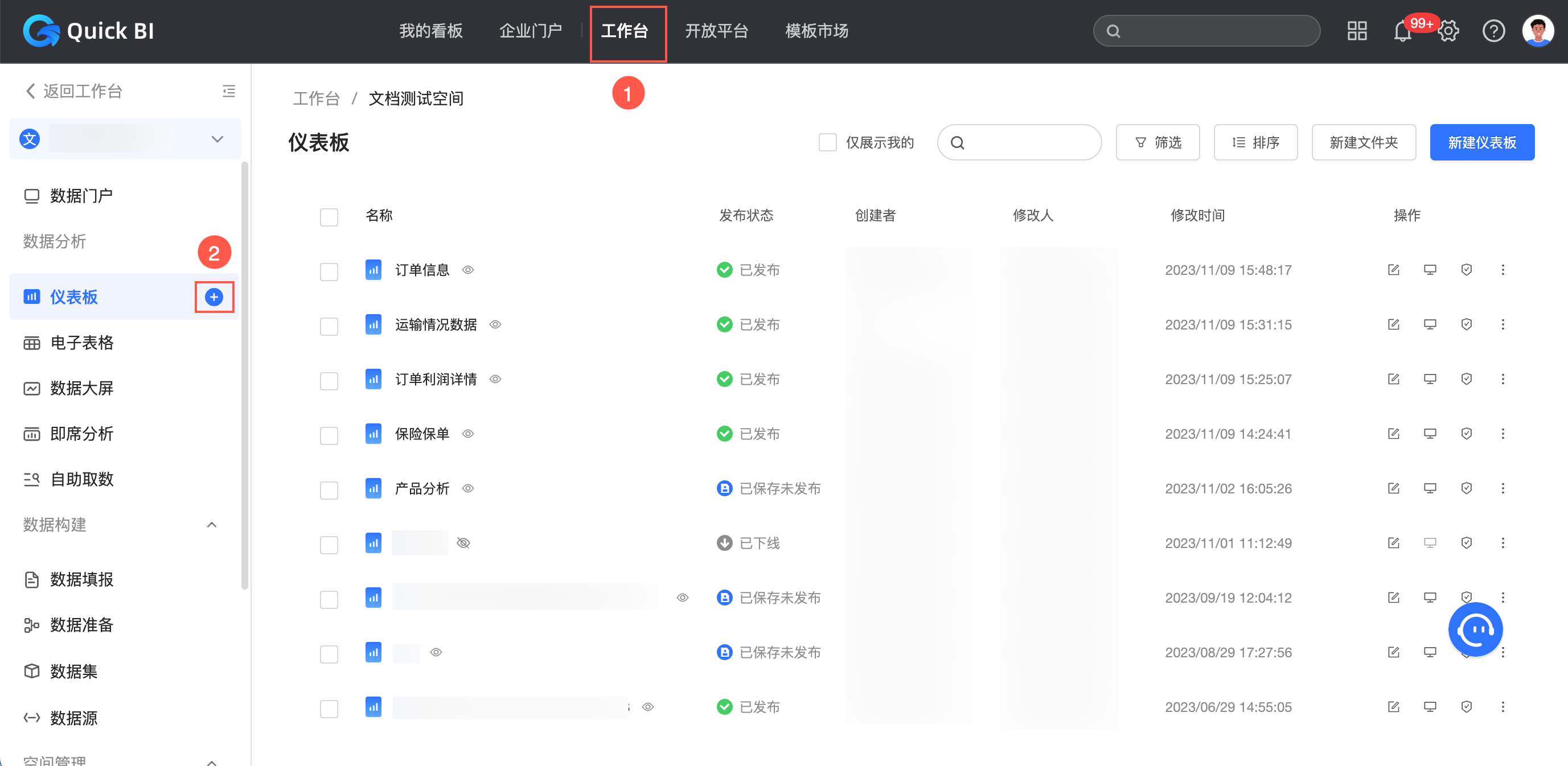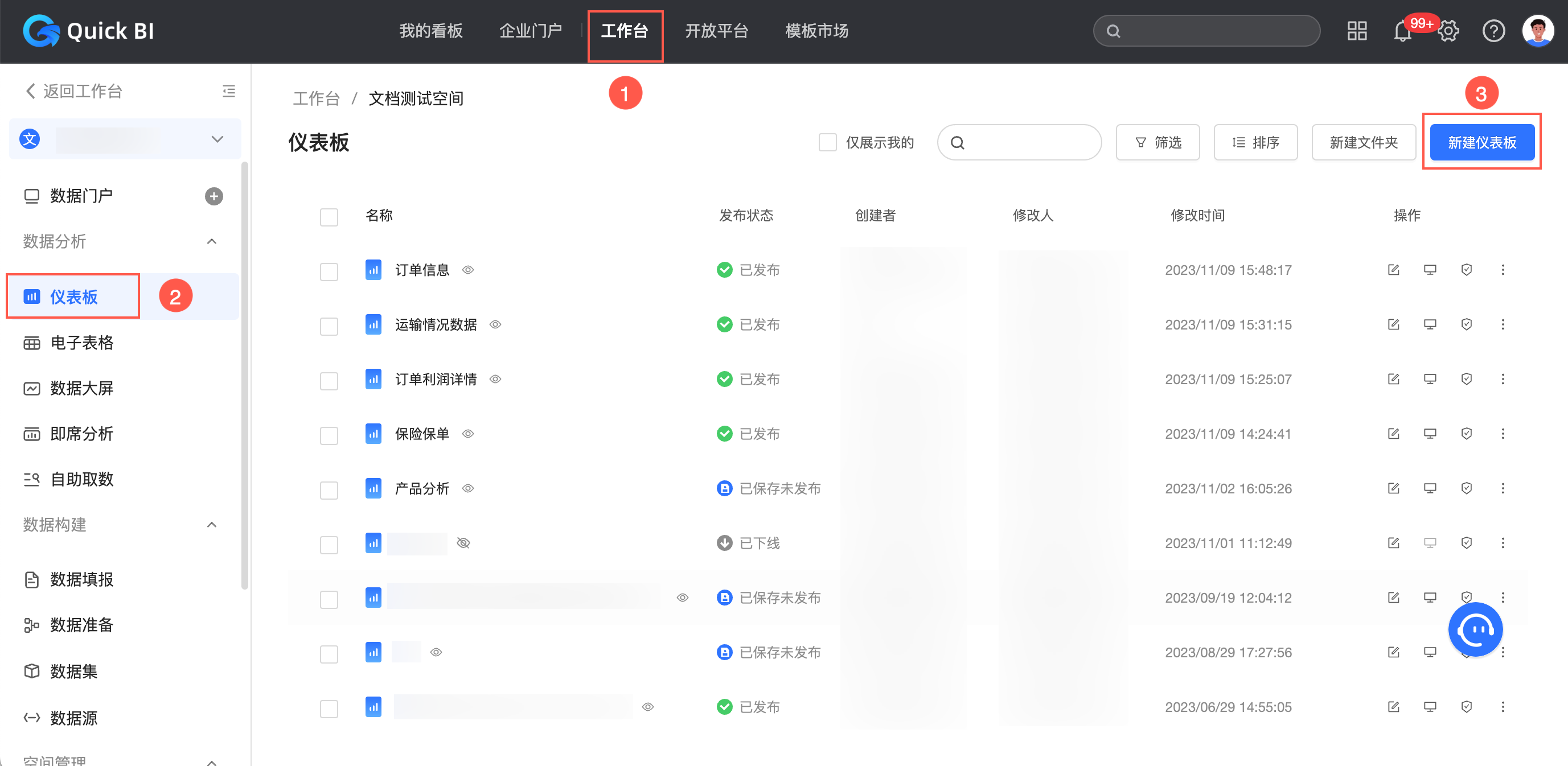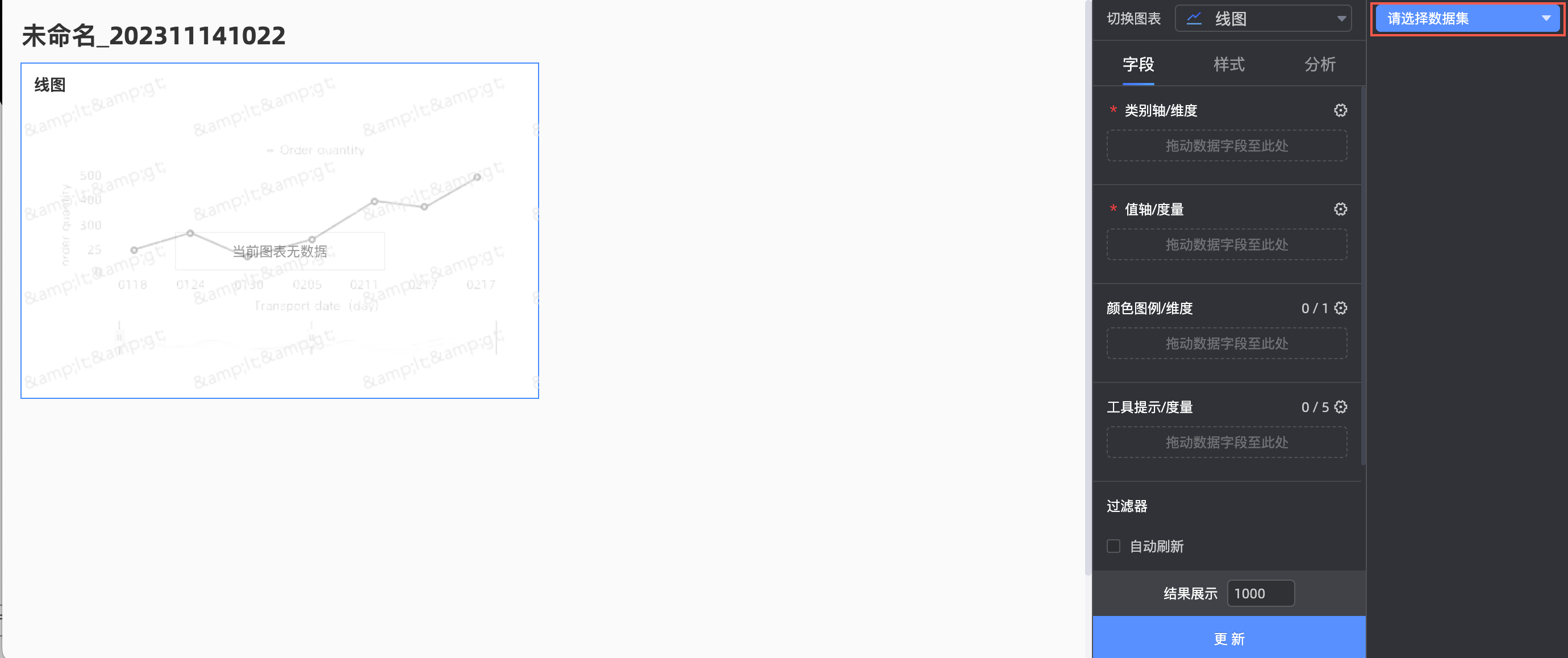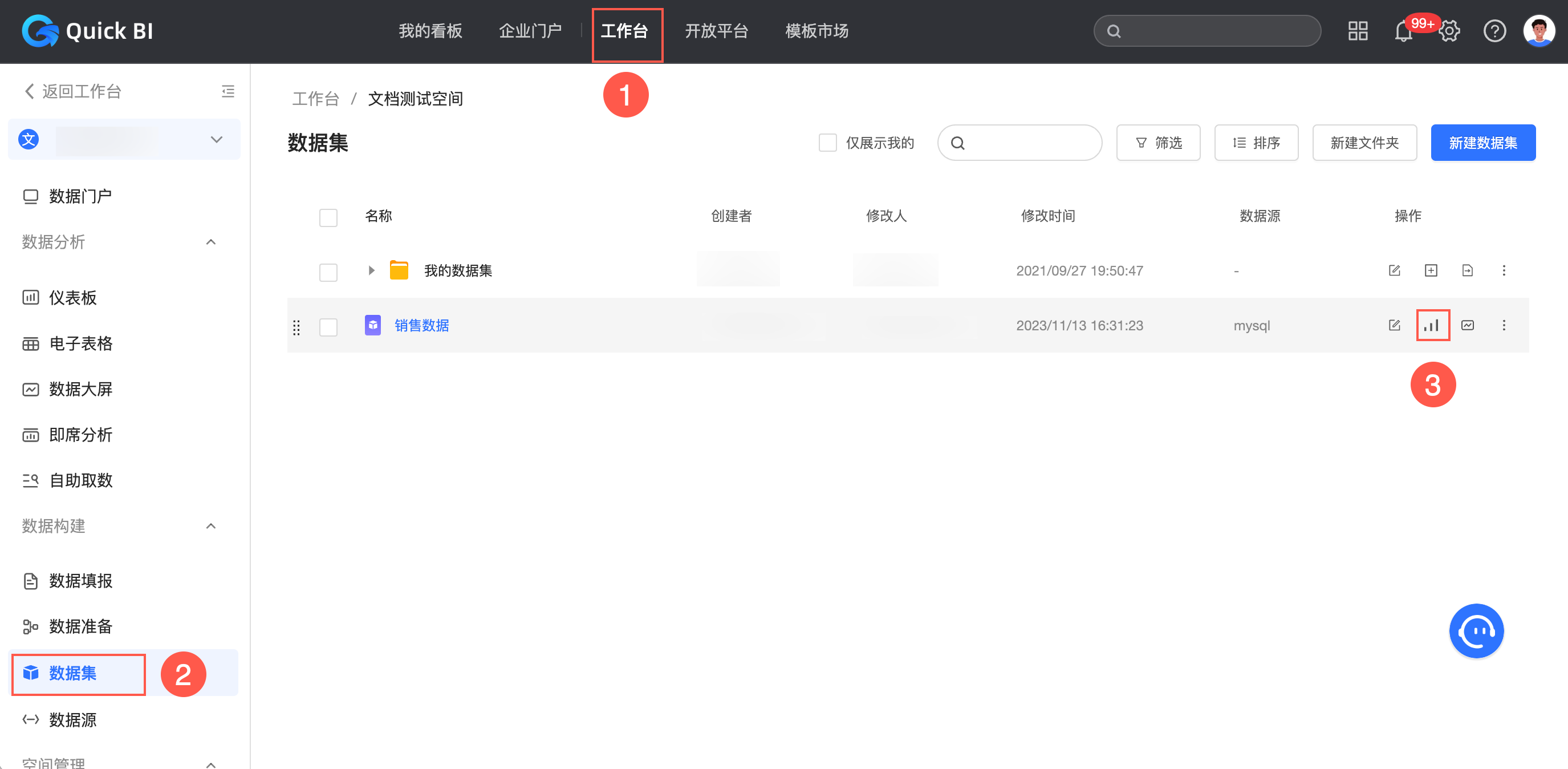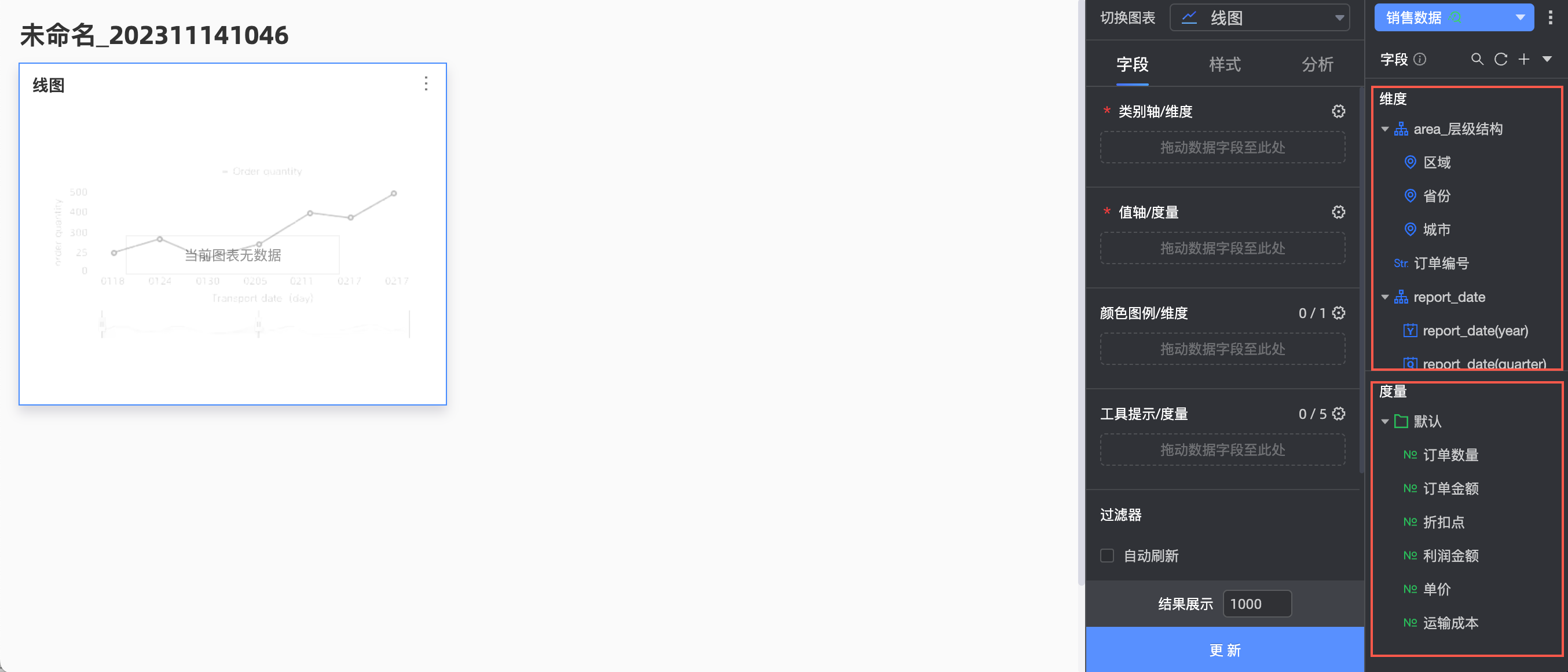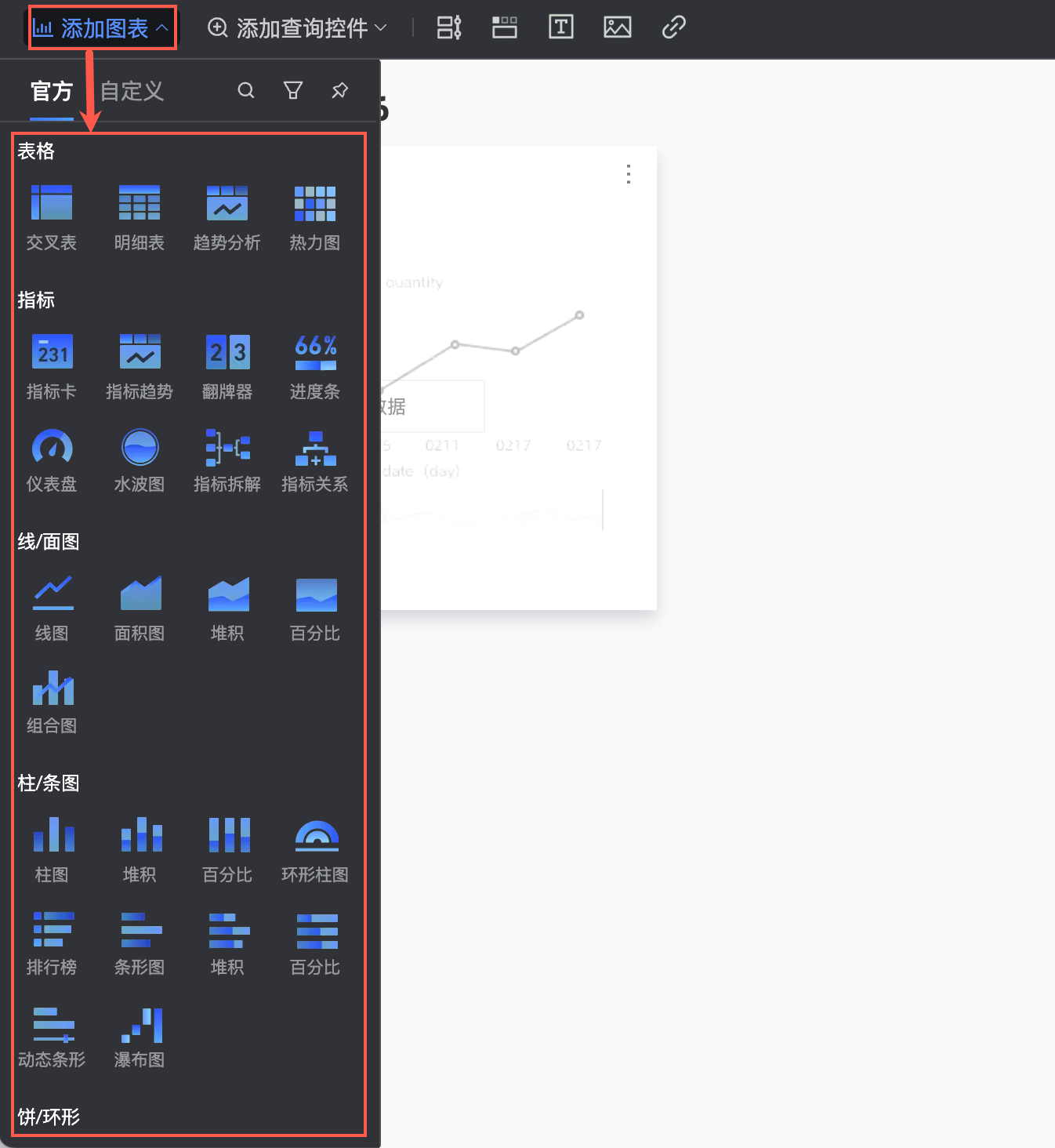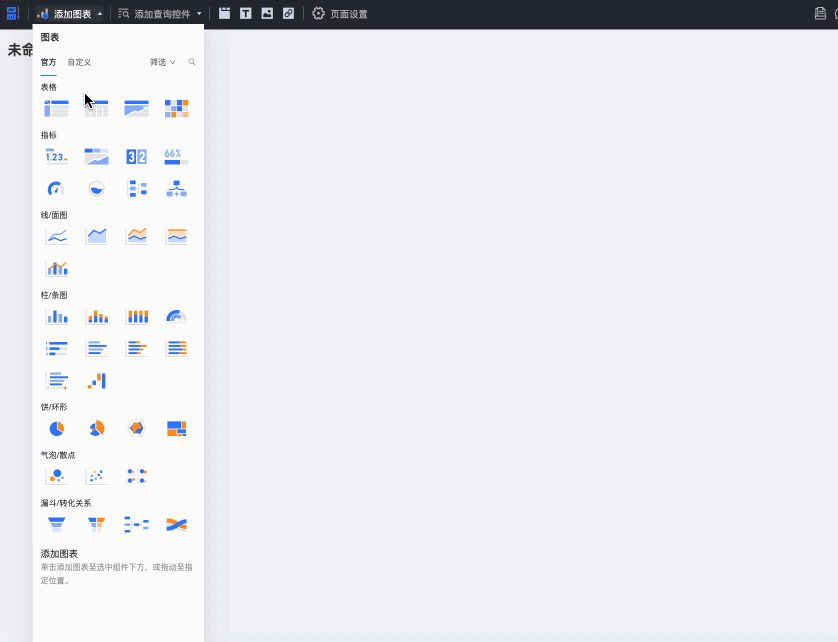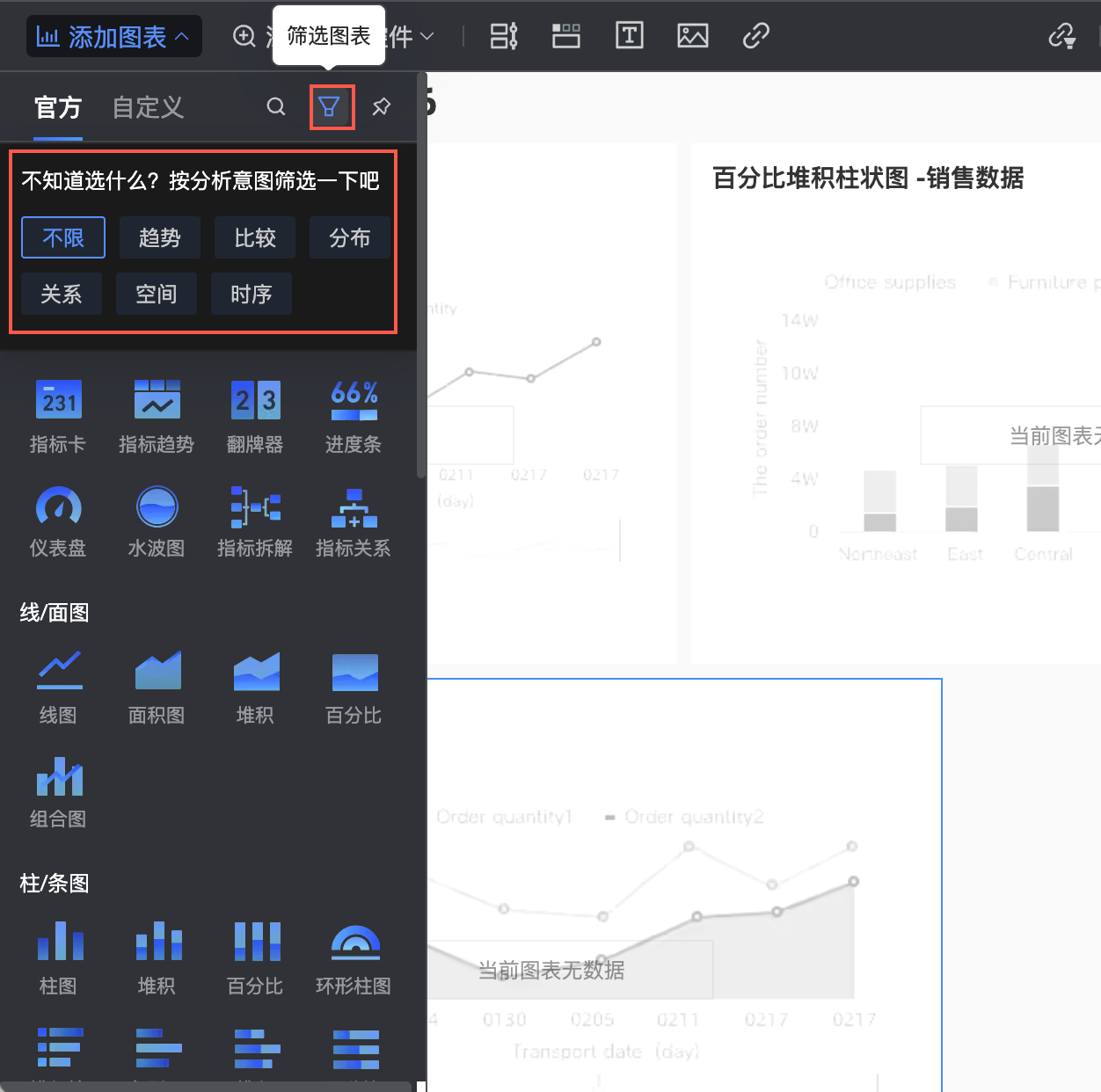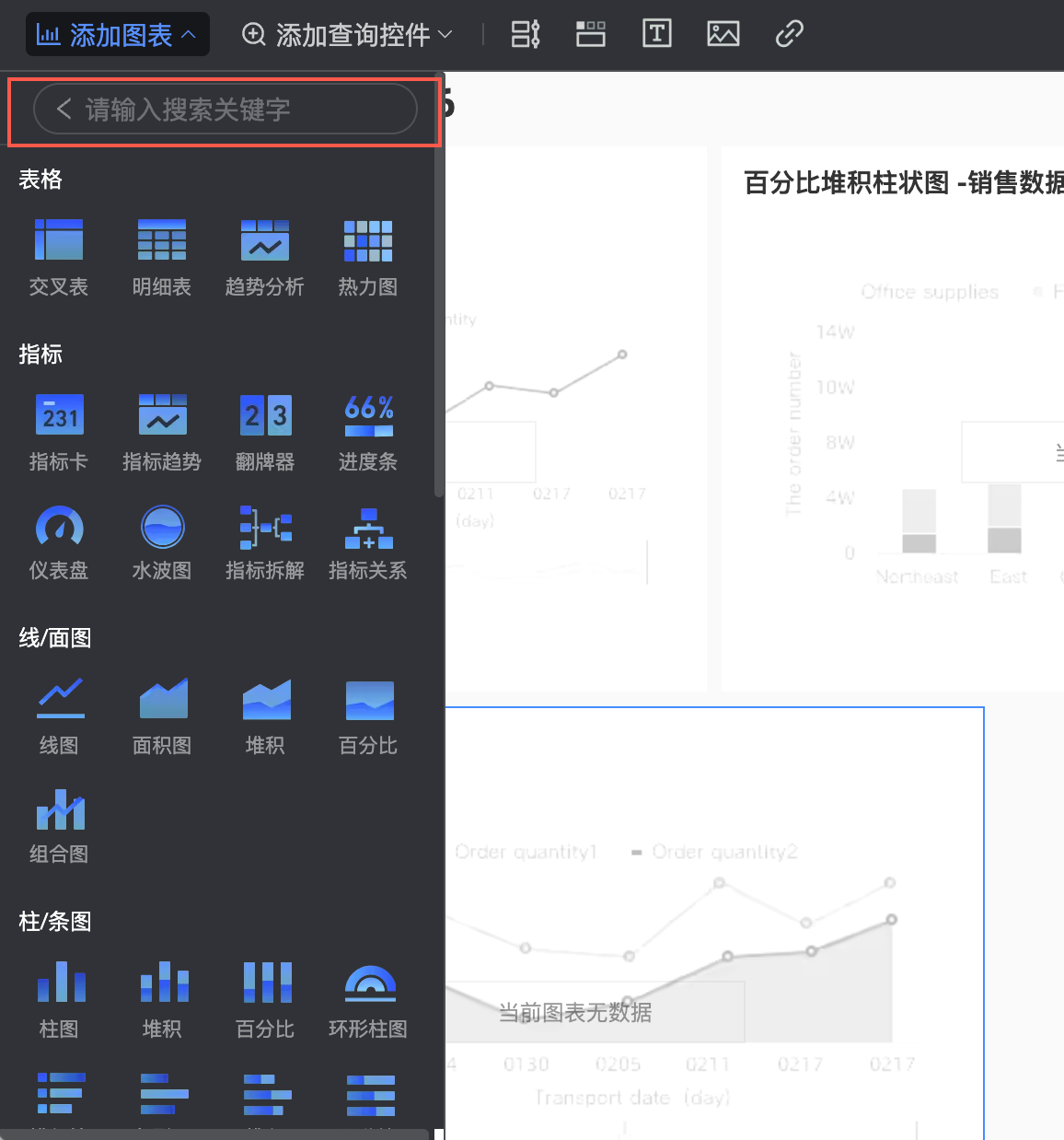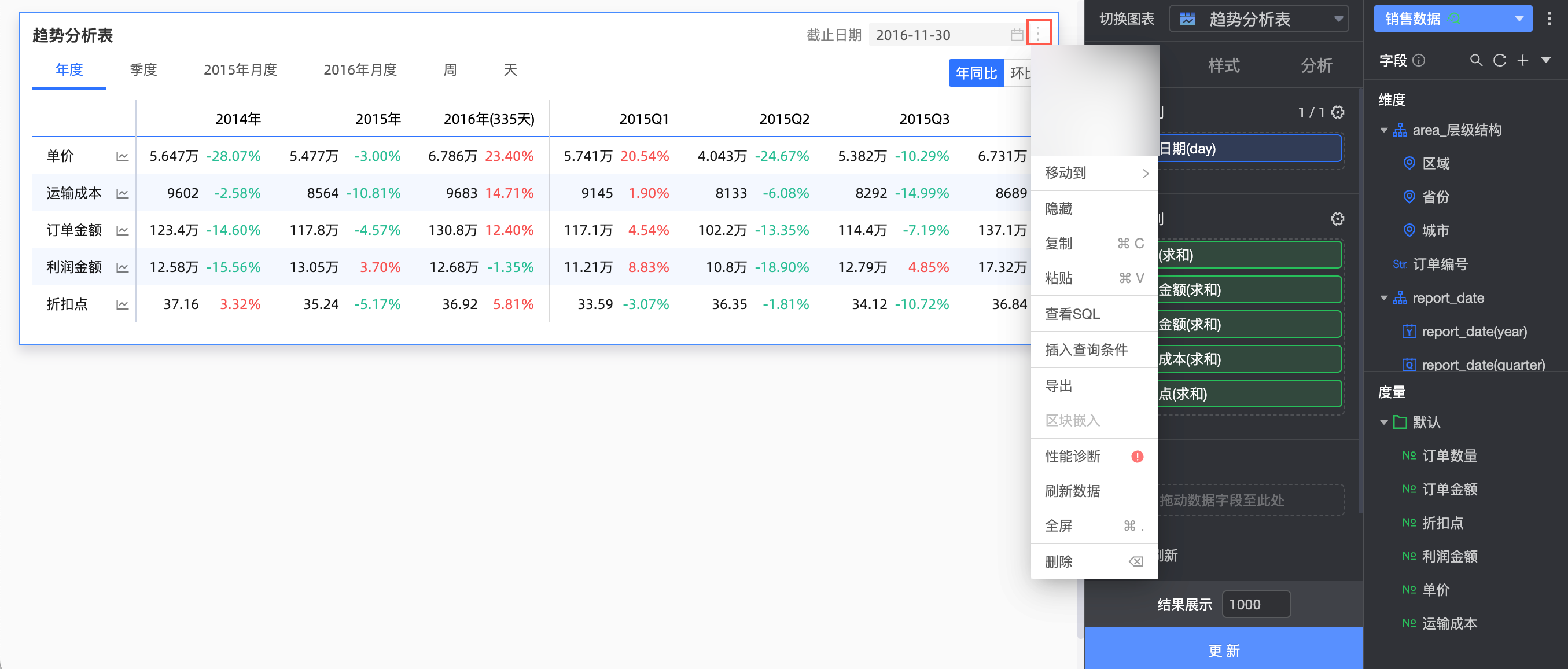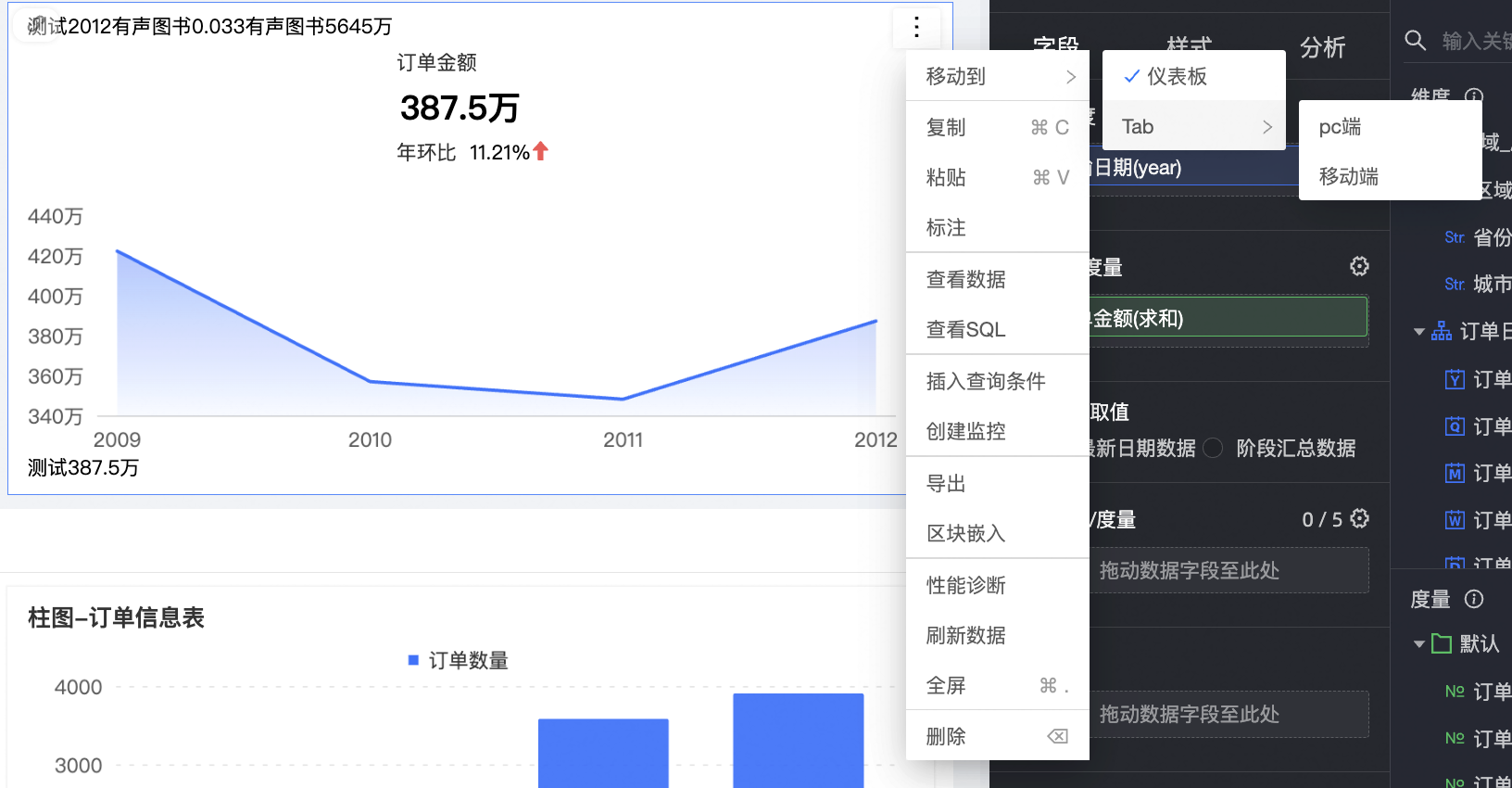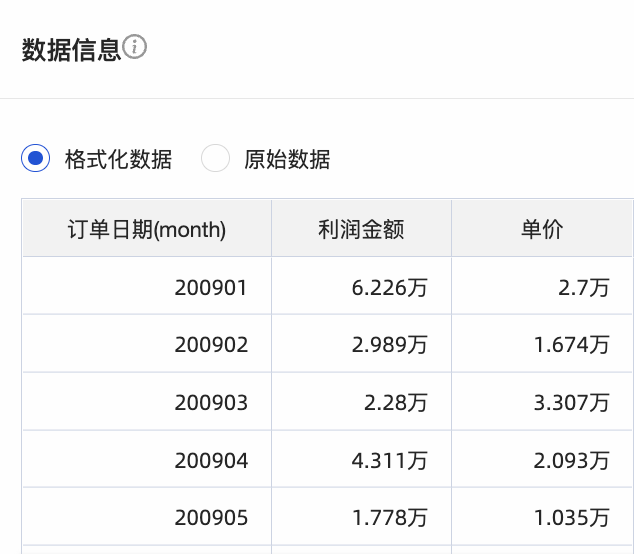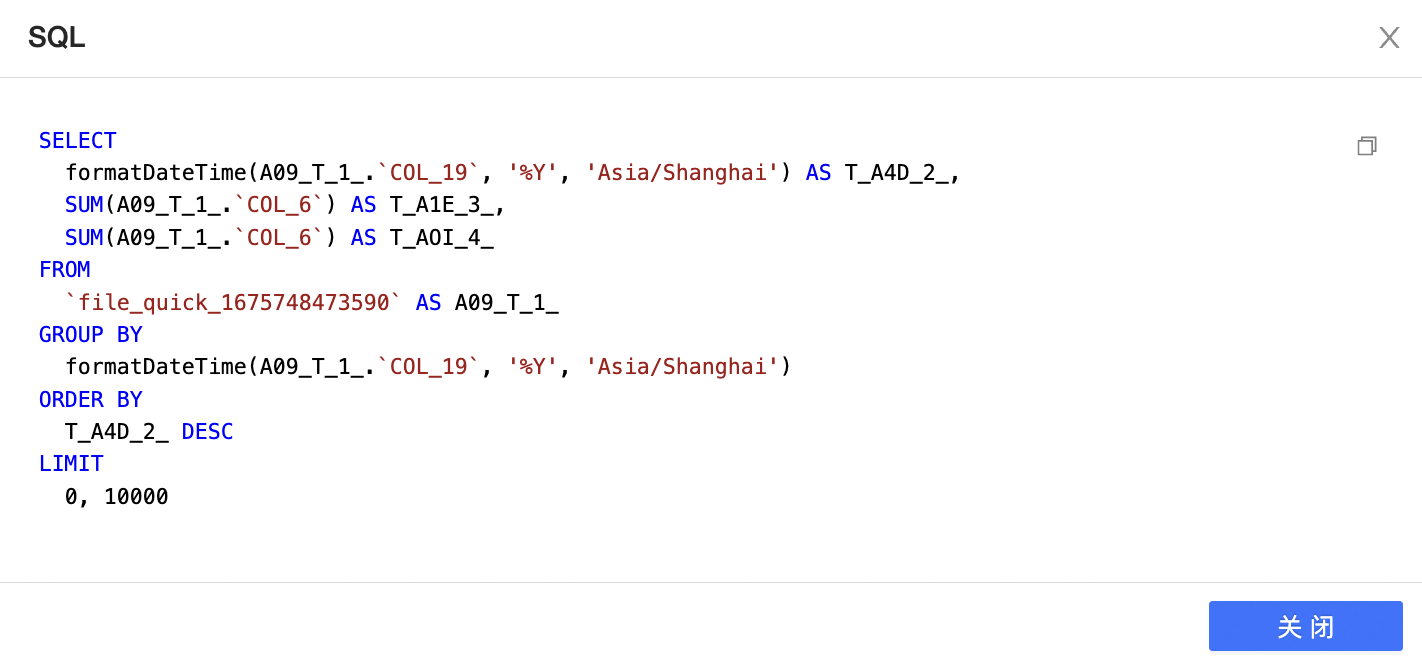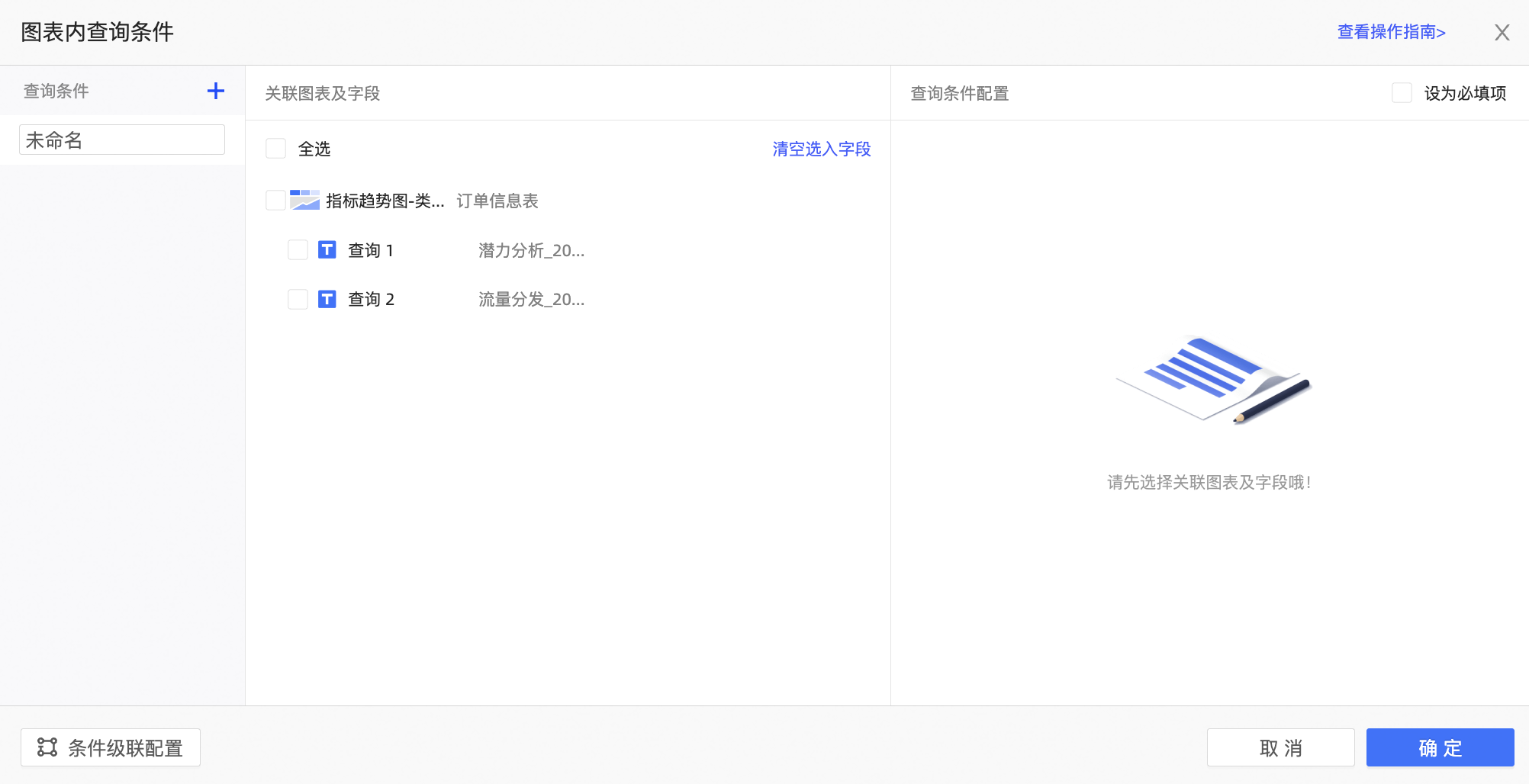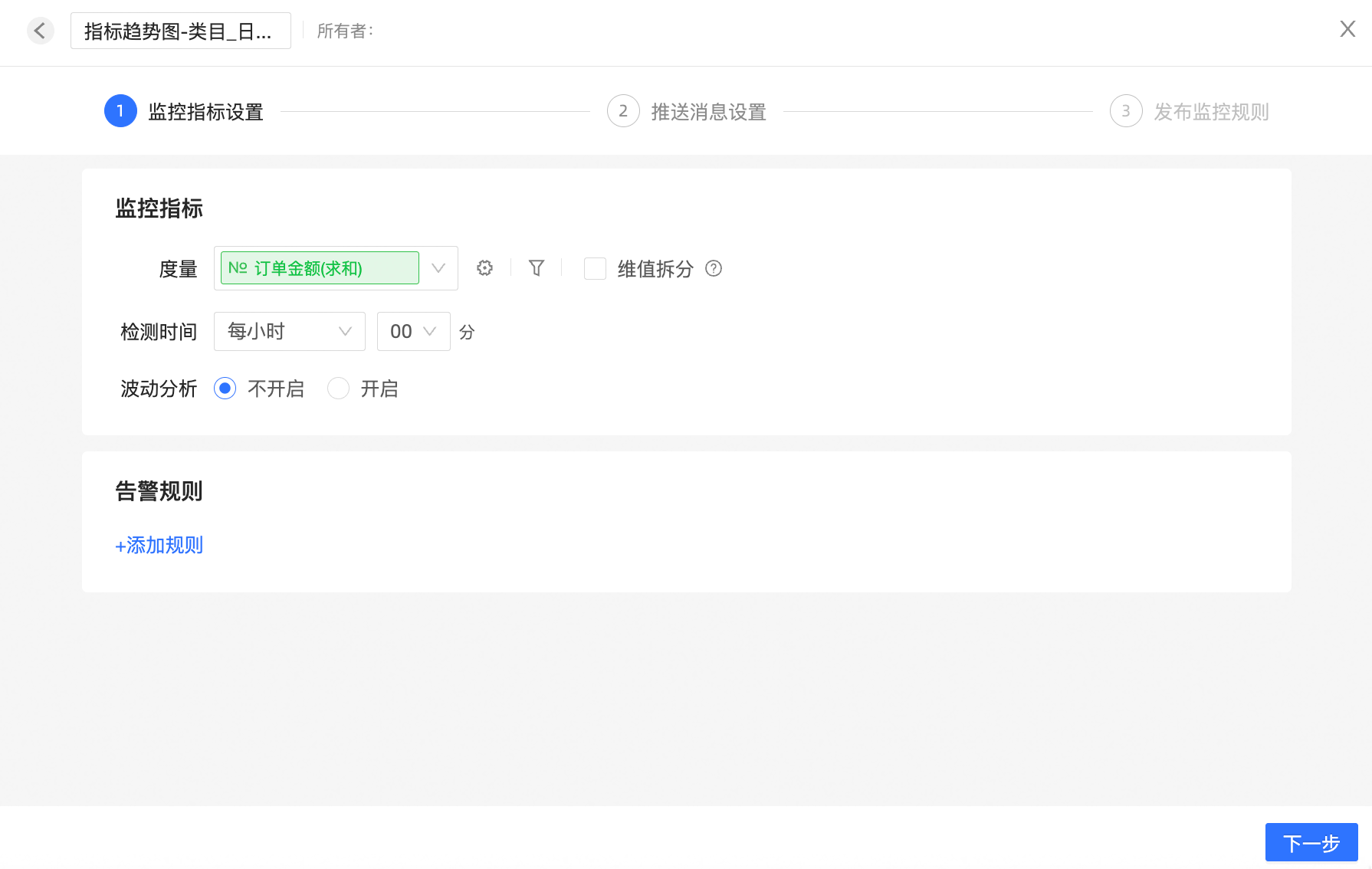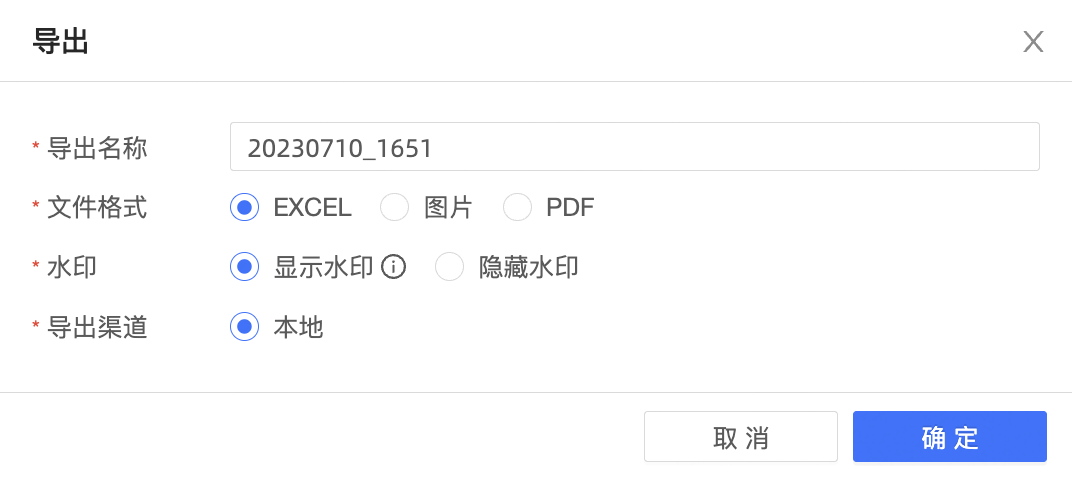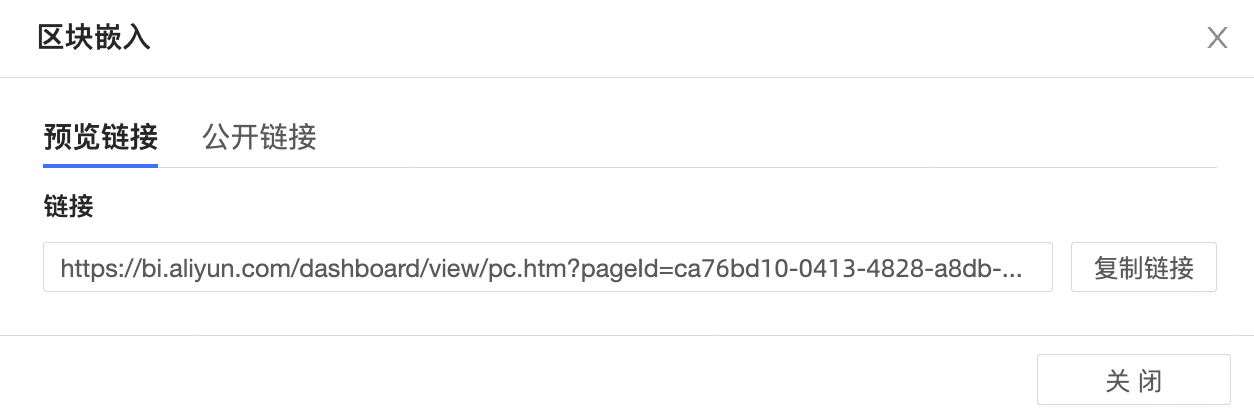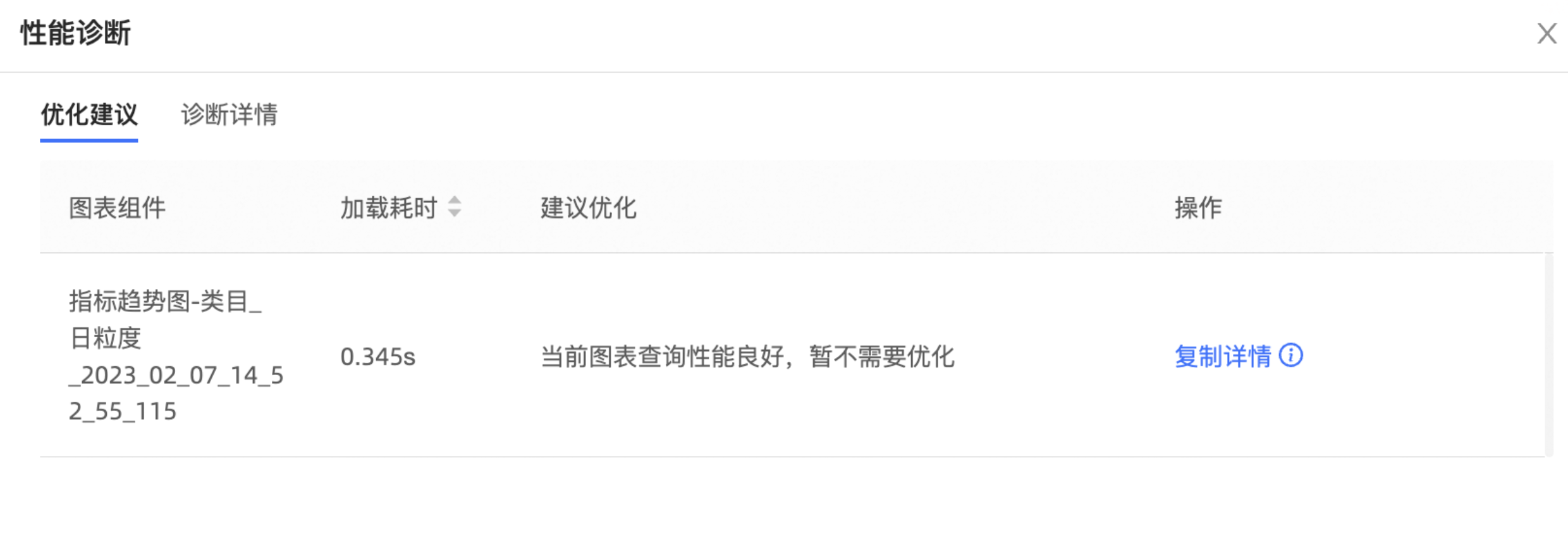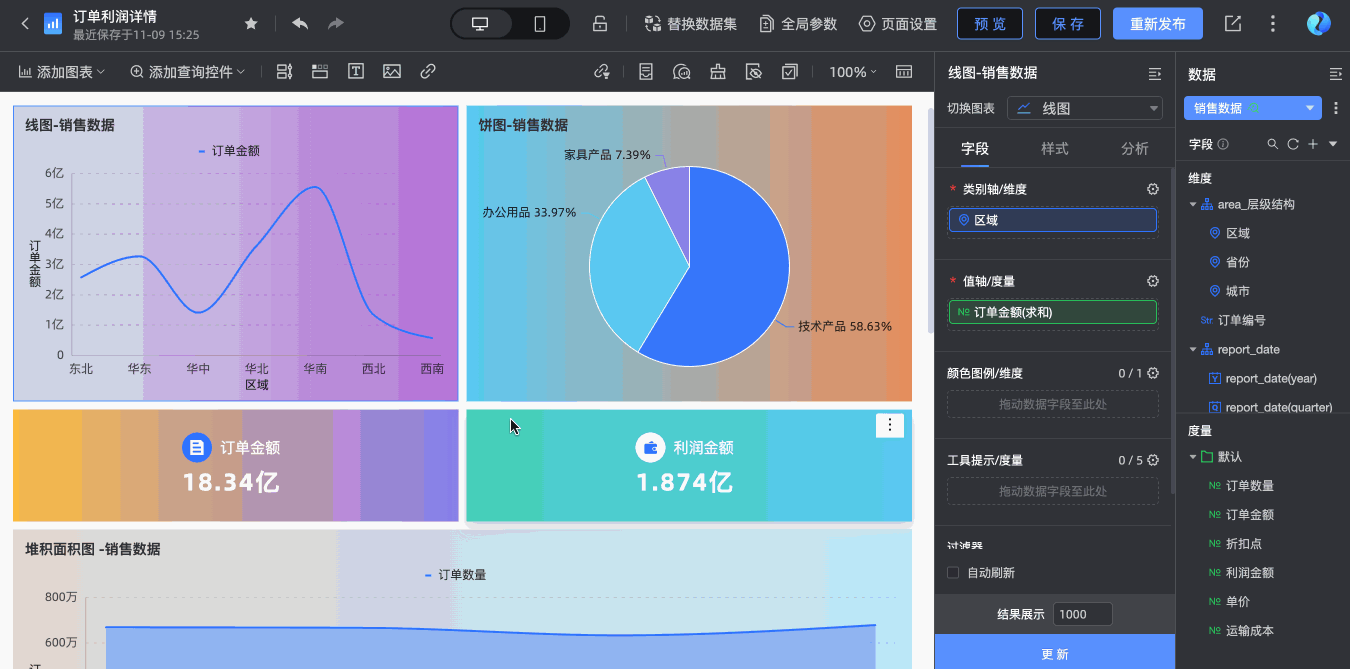| 不同类型可视化图表的适用场景 | 您所在的位置:网站首页 › 图表与数据分析 › 不同类型可视化图表的适用场景 |
不同类型可视化图表的适用场景
|
Quick BI提供了40余种图表样式,包含了表格类、指标类、线/面图类、柱/条图类、饼/环类、气泡/散点类、漏斗/转化关系类、地理类和其他类;涵盖了趋势、比较、分布、关系、空间、时序6个分析大类,同时支持自定义图表类型,可以满足您灵活多样的可视化分析需求。 图表的适用场景每种图表都有其适用场景和数据要素(即,构成图表的字段)。例如地图,主要用于查看某一数据指标在不同地理区域的分布情况,其核心数据要素中必须包含一个地理维度。因此,了解不同图表的适用场景,以及核心数据要素,帮助您快速选取合适的图表。 下面为您介绍各种类型图表的使用场景、数据要素和样例展示。请访问Quick BI所有组件样式并查看所有组件样式及配置能力。 表格类图表名称 样例 适用场景 数据要素 交叉表
用于多维度、多指标交叉分析场景,通过多指标交叉分析并进行决策判断。 行 列 明细表
用于指标在维度中展示详细数据的分析场景,通过分布及排名顺序等不同角度的明细数据分析并进行决策判断。 行 列 趋势分析表
常用于宏观指标的分析,可以分析年度、季度、月度、周、近7天的数据,并可以对单个指标进一步的对比、趋势、均值、归一分析。 指标 对比 热力图
热力图常用于展示不同维度的相关性,可用于购物篮分析等模型中。 X轴 Y轴 热力深度 指标类图表名称 样例 适用场景 数据要素 指标看板
多用于展示一个维度下的一个或者多个度量,特别是对某些指标需要精确读数的场景。 看板指标 指标趋势图
指标趋势图常用来展示多个指标一段时间内的变化,可通过指标的变化快速判断是否有经营异常。 日期 指标 翻牌器
多用于展示单个指标的场景,重点突出企业或业务,可通过指标的变化快速判断是否有经营异常。 展示指标 进度条
多用于完成进度、指标及趋势等场景,重点突出企业/业务,可通过指标的变化快速判断是否有经营异常。 进度指示 仪表盘
多用于完成进度、指标及趋势等场景,重点突出企业的业务,可通过指标的变化快速判断是否有经营异常。 指针角度 水波图
多用于完成进度、指标及趋势等场景,重点突出企业/业务,可通过指标的变化快速判断是否有经营异常。 进度指示 指标拆解树
指标拆解树用于拆解维度和度量,通过维度拆解,可以轻松查看各个部分对整体的贡献。 分析 拆解依据 指标关系图
指标关系图用于编辑指标间关系,通过关系图展示。 指标 关系 线/面图类图表名称 样例 适用场景 数据要素 线图
线图用来展示在相等的时间间隔下数据的趋势走向,例如,分析商品销量随时间的变化,预测未来的销售情况。 类别轴 值轴 颜色图例 面积图
与线图类似,面积图用来展示在一定时间内数据的趋势走向以及他们所占的面积比例。 类别轴 值轴 颜色图例 堆积面积图
与面积图类似,不同的是堆积面积图上每一个数据集的起点不同,起点是基于前一个数据集的,用于显示每个数值所占大小随时间或类别变化的趋势线,展示的是部分与整体的关系。 类别轴 值轴 颜色图例 百分比堆叠面积图
在层叠面积图的基础上,将各个面积的因变量的数据累加并对总量进行归一化,形成了百分比堆叠面积图。 类别轴 值轴 颜色图例 组合图
组合图支持双轴展示不同量级数据,并在单边下支持常规线图柱图面积图组合、堆积混合和百分比堆积的复杂场景展示。 主值轴 副值轴 类别轴 颜色图例 柱/条图类图表名称 样例 适用场景 数据要素 柱图
柱图用来比较各组数据之间的差别,并且可以显示一段时间内的数据变化情况。 类别轴 值轴 颜色图例 堆积柱状图
堆积柱状图可以形象地展示一个大分类包含的每个小分类的数据,以及各个小分类的占比,显示单个项目与整体之间的关系。 类别轴 值轴 颜色图例 百分比堆积柱状图
百分比堆积柱状图的各个层高表示该类别数据占该分组总体数据的百分比。用于形象地展示一个大分类包含的每个小分类的数据,以及各个小分类的占比,显示单个项目与整体之间的关系。 类别轴 值轴 颜色图例 环形柱状图
环形柱状图用来比较各组数据之间的差别,并且可以显示一段时间内的数据变化情况。 类别轴 值轴 颜色图例 排行榜
排行榜用于展示TOP N的排行榜数据。 类别 指标 条形图
与柱图类似,条形图用横向的展示方式来比较数据间的大小以及各项之间的差距。 类别轴 值轴 颜色图例 堆积条形图
将每根条进行分割以显示相同类型下各个数据的大小情况。堆积条形图可以形象地展示一个大分类包含的每个小分类的数据,以及各个小分类的对比,展示单个项目与整体之间的关系。 类别轴 值轴 颜色图例 百分比堆积条形图
百分比堆积条形图的各个层宽代表的是该类别数据占该分组总体数据的百分比。用于形象地展示一个大分类包含的每个小分类的数据,以及各个小分类的占比,展示单个项目与整体之间的关系。 类别轴 值轴 颜色图例 动态条形图
动态条形图可以动态地展示出随着指标变化情况。 值轴 类别轴 播放轴 瀑布图
瀑布图采用起始值与相对值结合的方式,直观地反映出数据在不同时期或受不同因素影响下的结果,常用于经营分析和财务分析。 类别轴 值轴 饼/环形类图表名称 样例 适用场景 数据要素 饼图
饼图常用于展示数据中各项的大小与各项总和的比例。 扇区标签 扇区角度 雷达图
雷达图用来展示分析所得的数字或比率,多用于展示维度值的分布。 分支标签 分支长度 玫瑰图
玫瑰图展示各项数据间的比较情况,多适用于枚举型数据。 扇区标签 扇区长度 矩形树图
矩形树图描述考察对象间数据指标的相对占比关系,多用于查看维度值的分布。 色块大小 色块标签 气泡/散点类图表名称 样例 适用场景 数据要素 气泡图
气泡图用位置和气泡大小展示数据的分布和聚合情况。 Y轴 X轴 类别 颜色 尺寸 播放轴 散点图
散点图展示数据的相关性和分布关系。 Y轴 X轴 类别 颜色 播放轴 分面散点图
分面散点图展示数据的相关性和分布关系。 Y轴 X轴 颜色 漏斗/转化关系类图表名称 样例 适用场景 数据要素 漏斗图
漏斗图展示业务各环节的转化递进情况,例如通过漏斗图可以清楚地展示用户从进入网站到实现购买的最终转化率。 漏斗层标签 漏斗层宽 对比漏斗图
对比漏斗图既可以对比两类事物在不同指标下的数据情况,例如对比北京和上海两个城市的流动人口比例、就业率及商品房交易量。 漏斗宽度 对比指标 来源去向图
来源去向图可以展示一组数据的来源、过程、去向和占比情况,多用于分析展现流量流转的运营数据。 中心节点 节点类型 节点名称 节点指标 桑基图
桑基图是一种特定类型的流图,常用于展示流量分布与结构对比。 节点类别 节点高度 弧线图
弧线图适用于展示和分析复杂关系网络的场景,可以用来揭示模式、趋势和关联关系帮助解决问题。 来源 目标 连线值 地理类图表名称 样例 适用场景 数据要素 色彩地图
色彩地图用色彩的深浅来展示数据的大小和分布范围。 地理区域 色彩饱和度 气泡地图
气泡地图直观地显示国家或地区的相关数据指标大小和分布范围 地理区域 气泡大小 气泡颜色 热力地图
热力地图用热力的深浅来展示数据的大小和分布范围。 地理区域 热力深度 楼宇热力图
统计线下场馆人流热力,指导场馆设计,展台、商品布局摆放,多用户大型展厅、展会、园区、大型商超的人流分布统计等。 坐标数据 热力深度 飞线地图
飞线地图以一个地图轮廓为背景,用动态的飞线反映两地或者多地之间的数据大小。 飞线度量 地理区域(from) 地理区域(to) 符号地图
符号地图以一个地图轮廓为背景,用附着在地图上的图标或图片来标识数据点。 地理区域 工具提示 其他类图表名称 样例 适用场景 数据要素 词云图
词云图常用来制作用户画像和用户标签。 词大小 词标签 时间轴
时间轴可以动态展示行为、状态的变化。 时间轴/时间维度 节点标签/维度 节点标签/度量 图表的操作入口请登录Quick BI控制台,并按照图示的任意一种方式,进入创建图表页面。 入口一:在空间外资源入口快速创建
入口二:在空间内资源列表上快速创建
入口三:从空间内仪表板模块创建
以上三个入口创建仪表板时,默认不选中数据集,您需要在编辑页面选择数据集。
入口四:从数据集列表中创建
入口五:从数据集编辑页面中创建
入口四和入口五从已有数据集新建仪表板后,右侧数据面板会直接基于这个数据集加载对应的维度和度量,直接拖拽至字段区域即可。
图表的通用操作请参见配置图表数据区。 添加图表单击添加图表,下拉图表列表浮窗中进行添加具体图表的操作。
可以根据图表类型快速锁定具体的图表,鼠标放置图表上时,浮窗下方将展示其简介内容以及维度/度量数量信息,单击或拖拽对应的图表即可完成添加。
您可以在弹窗页面右上角单击
当您需要直接搜素图表名称快速定位使用时,可以单击弹窗右上角
点击图表左上角icon,可对单个图表进行移动、复制、标注、查看数据、查看SQL、插入查询条件、创建监控、导出、区块嵌入、性能诊断、刷新数据、全屏展示、删除、自助取数等操作。
类别 说明 移动到 移动图表到Tab容器。 查看数据 查看图表数据信息。 查看的数据格式支持格式化数据和原始数据。 格式化数据:经过数据库加工处理(例如,小数位较多时四舍五入仅展示小数后两位,或者数值太大时携带单位等)的数据。 原始数据:未经过加工处理的数据库数据。 复制 复制图表。 粘贴 粘贴复制的图表至当前仪表板。 标注 使用图标、背景色以及维值颜色高亮的方式来对图表上特定部分进行标注。请参见标注。 查看SQL 查看图表的SQL查询语句。 插入查询条件 为当前图表添加查询条件。 请参见图表内创建查询条件。 创建监控 监控图表的指标告警信息。 请参见配置监控告警。 导出 导出PNG格式图片、PDF、Excel形式的图表数据信息,并存放到本地或OSS服务器上。 区块嵌入 嵌入后可以只看嵌入后的图表。 性能诊断 诊断当前图表的查询性能,提供诊断详情和优化建议。 刷新数据 刷新当前图表数据。 全屏 全屏显示当前图表。在全屏模式下可以通过单击退出全屏按钮退出全屏。 删除 删除当前图表。 自助取数 为当前图表创建自助取数。 说明仅交叉表、新交叉表和明细表支持该功能。 请参见创建与管理下载任务。 |
【本文地址】